Как создать бесплатный веб -сайт WordPress (оно того стоит?)
Опубликовано: 2025-02-08Создание вашего первого веб-сайта в качестве некодер может показаться ошеломляющим, но WordPress упрощает процесс. Несмотря на ограниченный, его бесплатный план предлагает удобный способ начать работу. И если вы серьезно относитесь к созданию профессионального, масштабируемого веб -сайта, WordPress.org + Divi является идеальной комбинацией, которая дает вам неограниченную гибкость и настройку.
Готовы начать? Это пошаговое руководство поможет вам создать бесплатный веб-сайт на WordPress и исследовать, почему обновление до самостоятельного сайта стоит того.
Вам может быть интересно ...
- 1 Действительно ли возможно создать сайт WordPress бесплатно?
- 2 wordpress.org vs wordpress.com: в чем разница?
- 2.1 Какой из них вы должны использовать?
- 3 стоит ли бесплатный сайт WordPress?
- 4 шага для создания бесплатного веб -сайта на WordPress
- 4.1 1. Создать учетную запись WordPress.com
- 4.2 2. Выберите свой домен
- 4.3 3. Добавить страницы
- 4.4 4. Настройте свой сайт
- 4.5 5. Напишите свой первый пост в блоге
- 5 Стоит ли придерживаться бесплатного или обновления?
- 6 Возьмите полный контроль над своим веб -сайтом WordPress с Divi
Действительно ли возможно создать сайт WordPress бесплатно?
Да, вы можете создать бесплатный веб -сайт, используя WordPress.com, но он поставляется с ограничениями, которые влияют на настройку и функциональность вашего сайта:
- Меньше параметров настройки: хотя бесплатный план позволяет вам начать, он не позволяет полное контроль над дизайном или макетом вашего сайта.
- Раздражающие подсказки для баннера и обновления: на вашем сайте будет промо -баннер WordPress вверху. Некоторые расширенные функции заблокированы за Paywalls, и всплывающие окна часто побуждают вас обновить. Обновление до самого дешевого плана (4 доллара в месяц) исправит это.
- Ограниченная гибкость: с бесплатным планом вы не можете установить плагины и ограничены бесплатными темами, которые они предлагают. Вам нужно будет обновить, если вы хотите лучшие дизайны и большую гибкость.
- Меньшее хранилище: ваш бесплатный сайт имеет только 1 ГБ хранения. Как правило, сайты требуют не менее 3-5 ГБ, особенно если у них много изображений или видео.
Тем не менее, вы определенно можете создать и разместить бесплатный сайт WordPress на WordPress.com для всего мира. Но прежде чем мы пойдем, как это сделать, давайте проясним путаницу между различными «типами» WordPress.
WordPress.org против WordPress.com: В чем разница?
Существуют различия между WordPress.org и WordPress.com, которые могут путать тех, кто не знаком с WordPress. Итак, прежде чем вы начнете создавать бесплатный сайт, давайте рассмотрим их:
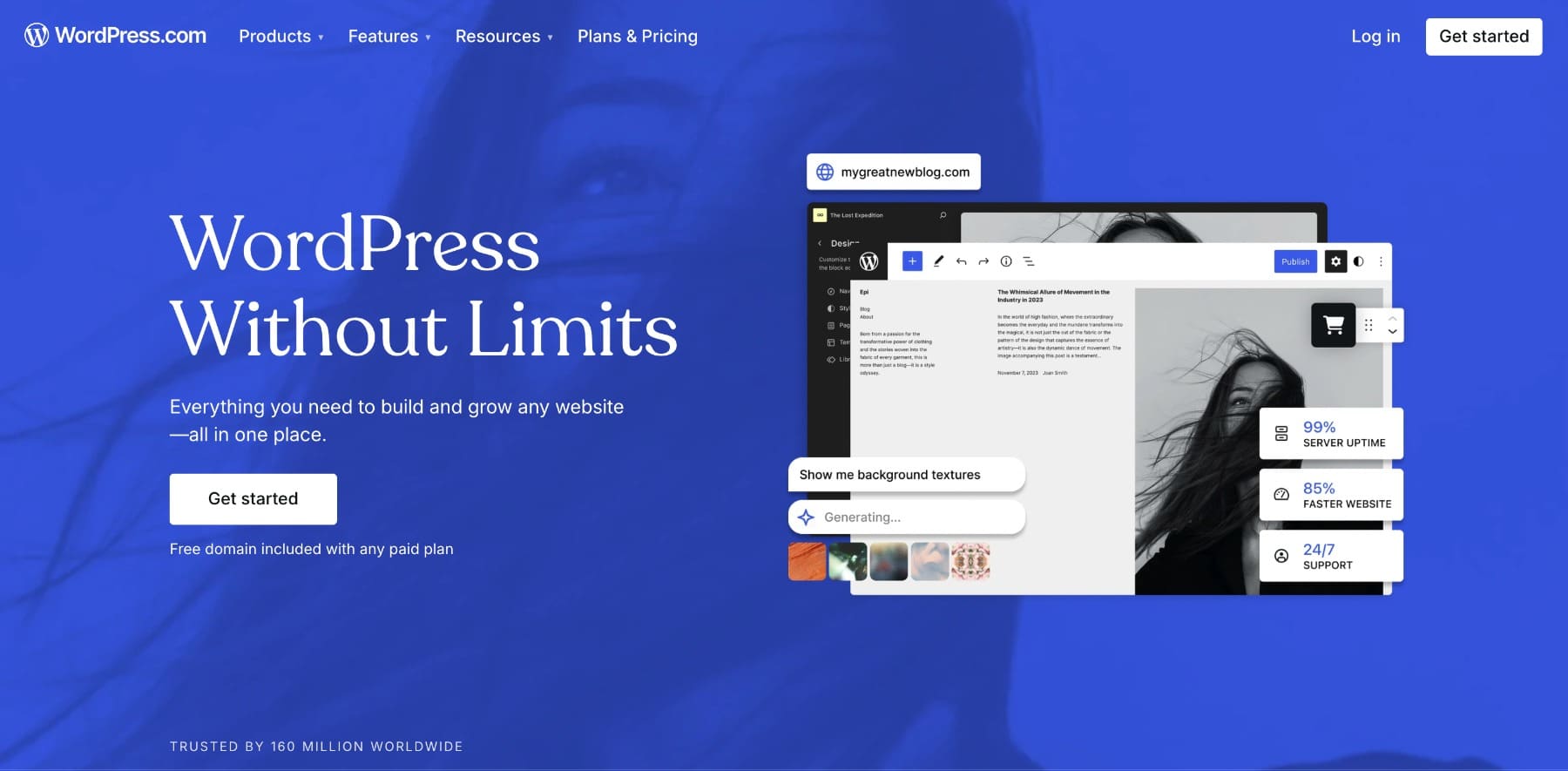
WordPress.com-это платформа «All-In-One Builder». Это удобно для начинающих, так как хостинг, обновления и безопасность управляются для вас. Вы можете начать бесплатно, но придерживаться свободного плана поставляется со значительными ограничениями:
- Ваш сайт будет отображать рекламу WordPress, если вы не обновите.
- Настройка ограничена, и вам будет предложено заплатить за доступ к большинству функций/вариантов стиля.
- Вы не можете установить дополнительные плагины, если вы не обновитесь на бизнес -план.
- Пользовательский домен (без 'wordpress.com') доступен только с платными планами.
WordPress.org, с другой стороны, является системой управления контентом (CMS), которая отличается от строителя веб -сайтов. Это программная версия WordPress с открытым исходным кодом за пределами платформы Builder .com. Он предлагает вам больше контроля и гибкости. Скачать бесплатно, но вам придется приобрести веб -хостинг и пользовательский домен, чтобы получить живой сайт. Почти 43% веб -сайтов мира используют WordPress для создания своего сайта. И поскольку он не управляется внутри WordPress.com, это в основном безгранично. Вы можете установить плагины, использовать темы премиум -класса и оптимизировать дизайн и функции вашего сайта. Несмотря на то, что у него есть кривая обучения, она идеально подходит для серьезных создателей веб -сайтов, которые хотят полной гибкости.
Примечание. Технически, вы также можете создать веб -сайт бесплатно, используя WordPress CMS, если вы размещаете его локально. Обычно это хорошо для тестирования или разработки, но вам понадобится домен и хостинг, чтобы взять его вживую.
Какой из них вы должны использовать?
Если вы экспериментируете или создаете личный блог, WordPress.com - это простой способ начать. Но если ваша цель состоит в том, чтобы создать профессиональный, масштабируемый веб -сайт, WordPress.org предлагает большую гибкость и контроль. Соедините его с Divi и Siteground, и вы можете создать визуально ошеломляющий, богатый объектами сайт, который отражает ваш бренд-идеально для долгосрочного роста.
Начните с WordPress + Divi
Стоит ли бесплатный сайт WordPress?
Не совсем. Бесплатный сайт WordPress.com является хорошей отправной точкой для создания личного блога или экспериментов в качестве хобби. Но это не для тех, кто хочет профессиональный или пользовательский сайт. Подумай об этом. Ваш веб -сайт часто является первым впечатлением от вашего бизнеса, и ограничения бесплатного сайта - AD, отсутствие настройки и отсутствие пользовательского домена - могут повредить вашему авторитету. Тем не менее, обновление платного плана на WordPress.com может предоставить недостающие части для создания полированного и заслуживающего доверия присутствия в Интернете. Но это все еще бледнеет по сравнению с тем, что вы можете получить, используя WordPress.org.
Если вам придется платить за функции, которые вы хотите в будущем, WordPress.org - более умная инвестиция. Конечно, есть затраты, связанные с сайтом WordPress. Но это того стоит, если вы хотите профессиональный сайт, который может масштабироваться на ваши потребности без ограничений. Проверьте это руководство по созданию веб -сайта, используя WordPress.org, Divi и Siteground.
Если вы хотите придерживаться создания бесплатного сайта на WordPress.com, продолжайте читать.
Шаги по созданию бесплатного веб -сайта на WordPress
Вам не нужны технические навыки, чтобы создать веб -сайт на WordPress. Просто следуйте этому процессу:
1. Создать учетную запись WordPress.com
Перейдите в WordPress и нажмите «Начни» . Теперь зарегистрируйтесь, используя ваш предпочтительный метод.
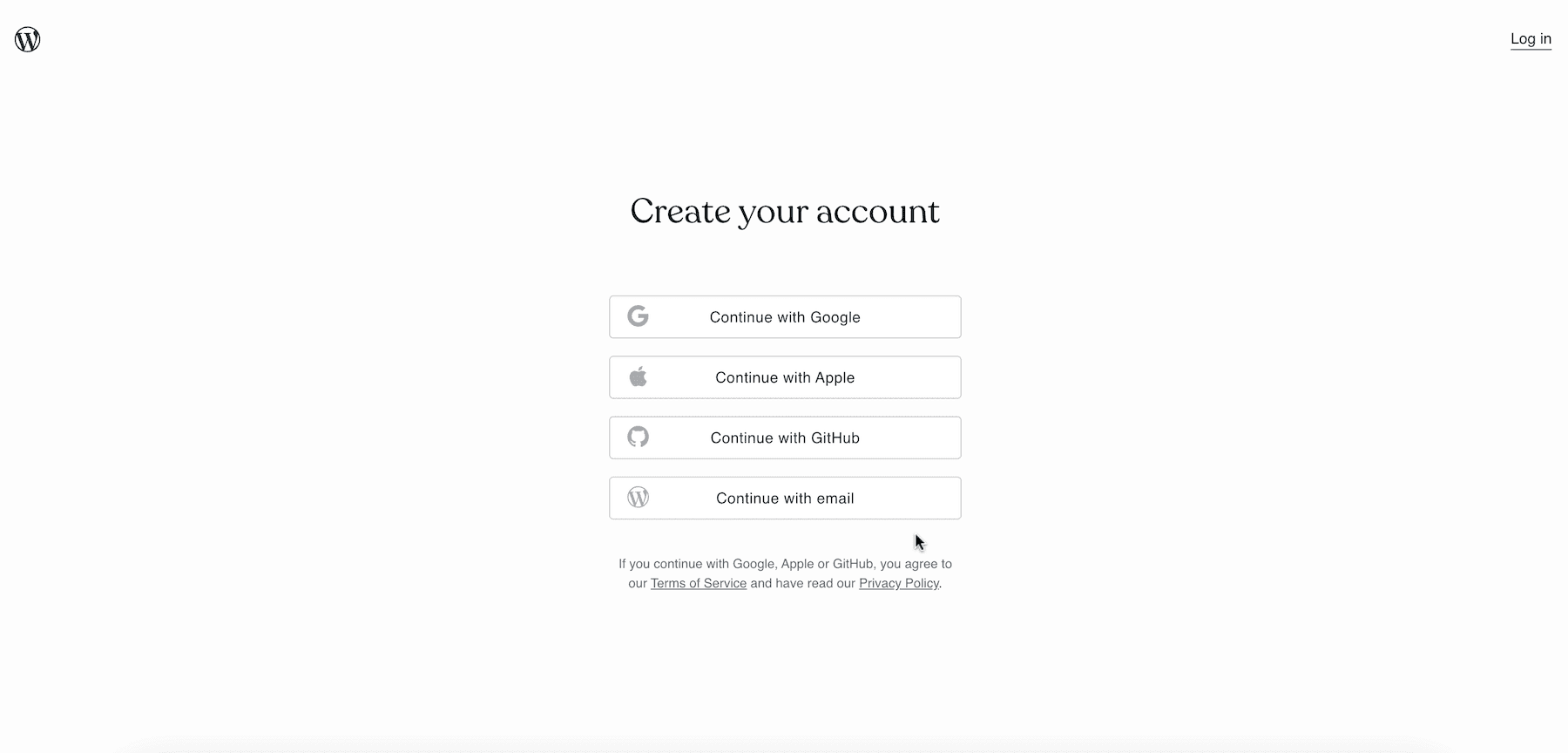
2. Выберите свой домен
Как только вы зарегистрируетесь успешно, WordPress попросит вас выбрать домен, который является онлайн -адресом, который люди вводят в поиск, чтобы найти ваш сайт.
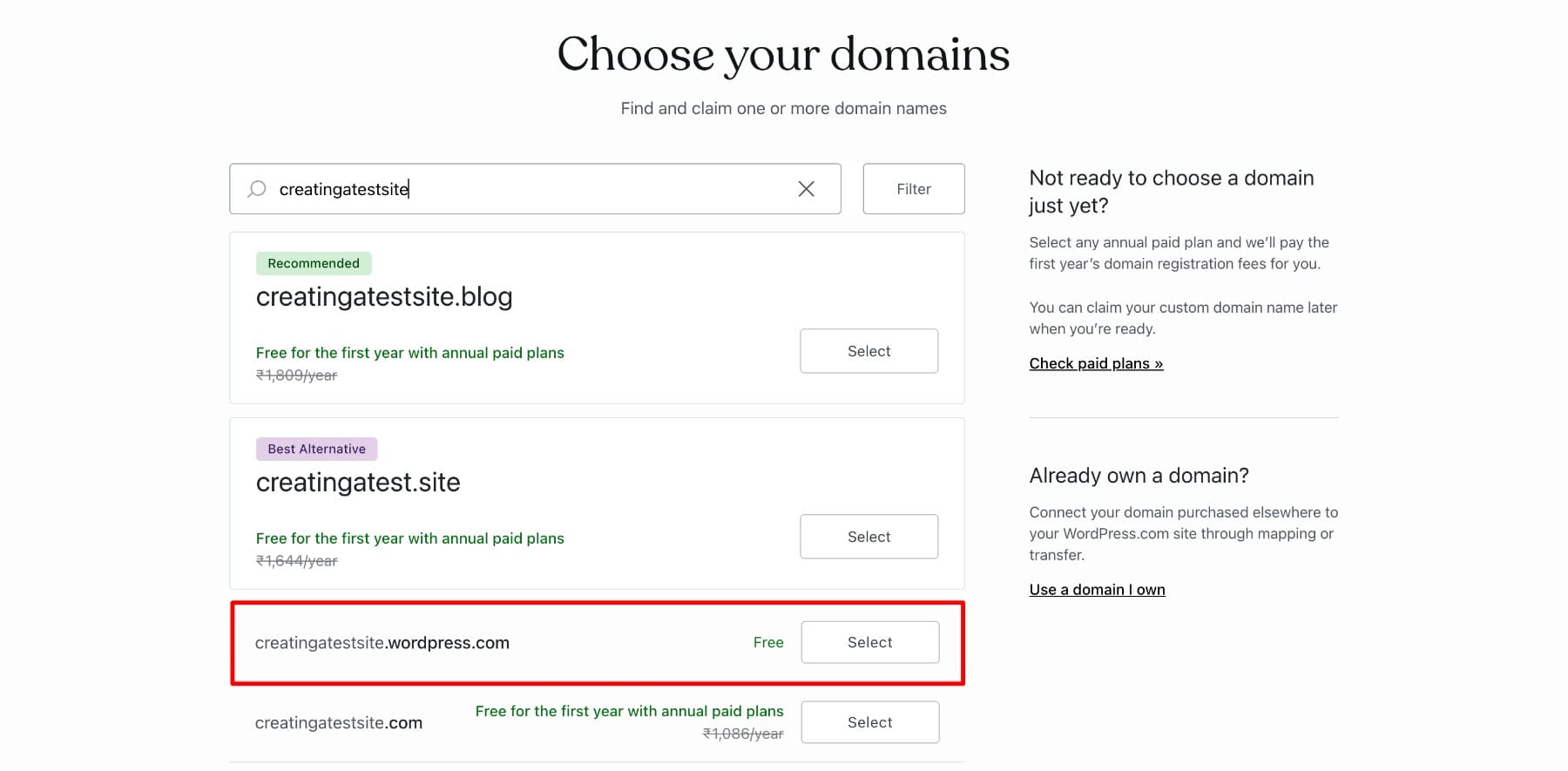
Вы получаете бесплатный пользовательский домен (без WordPress.com) в течение одного года, но только если вы начнете с одного из годовых планов WordPress.com. Чтобы получить к нему доступ, вам нужно перейти на премиум -план или выше.
Поскольку мы создаем бесплатный сайт, выберите бесплатный вариант, который содержит «WordPress.com» после доменного имени. Если вы не уверены в названии своего веб -сайта, выберите «Выберите домен позже» . Вы видите эту опцию только после выбора доменного имени (я выбрал свободный домен.)
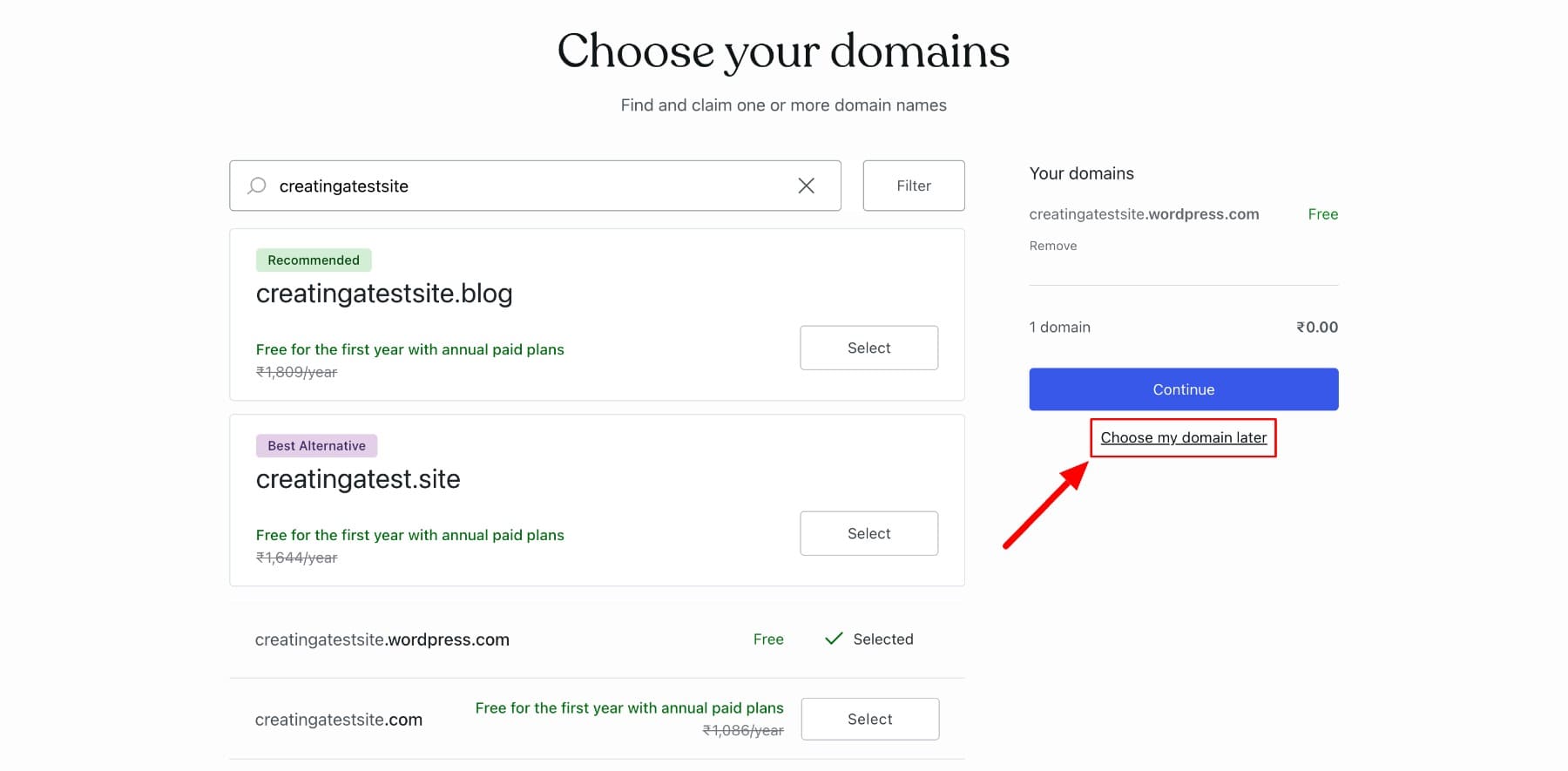
Чтобы выбрать бесплатный план, нажмите «Начать с бесплатного».
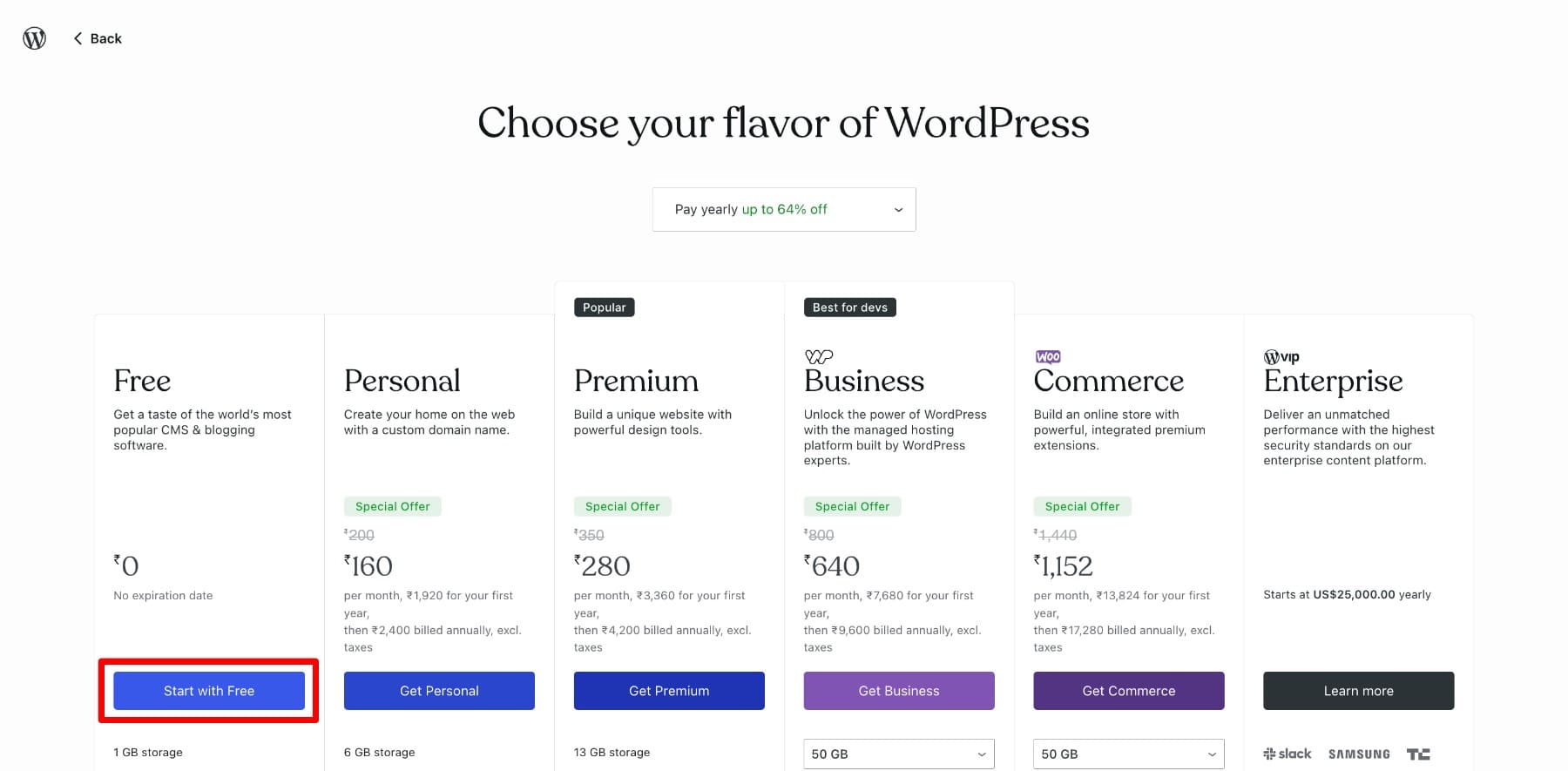
WordPress спросит вас о цели вашего сайта и даст вам персонализированные рекомендации. Почему вы создаете свой сайт? Выберите его и нажмите Далее.
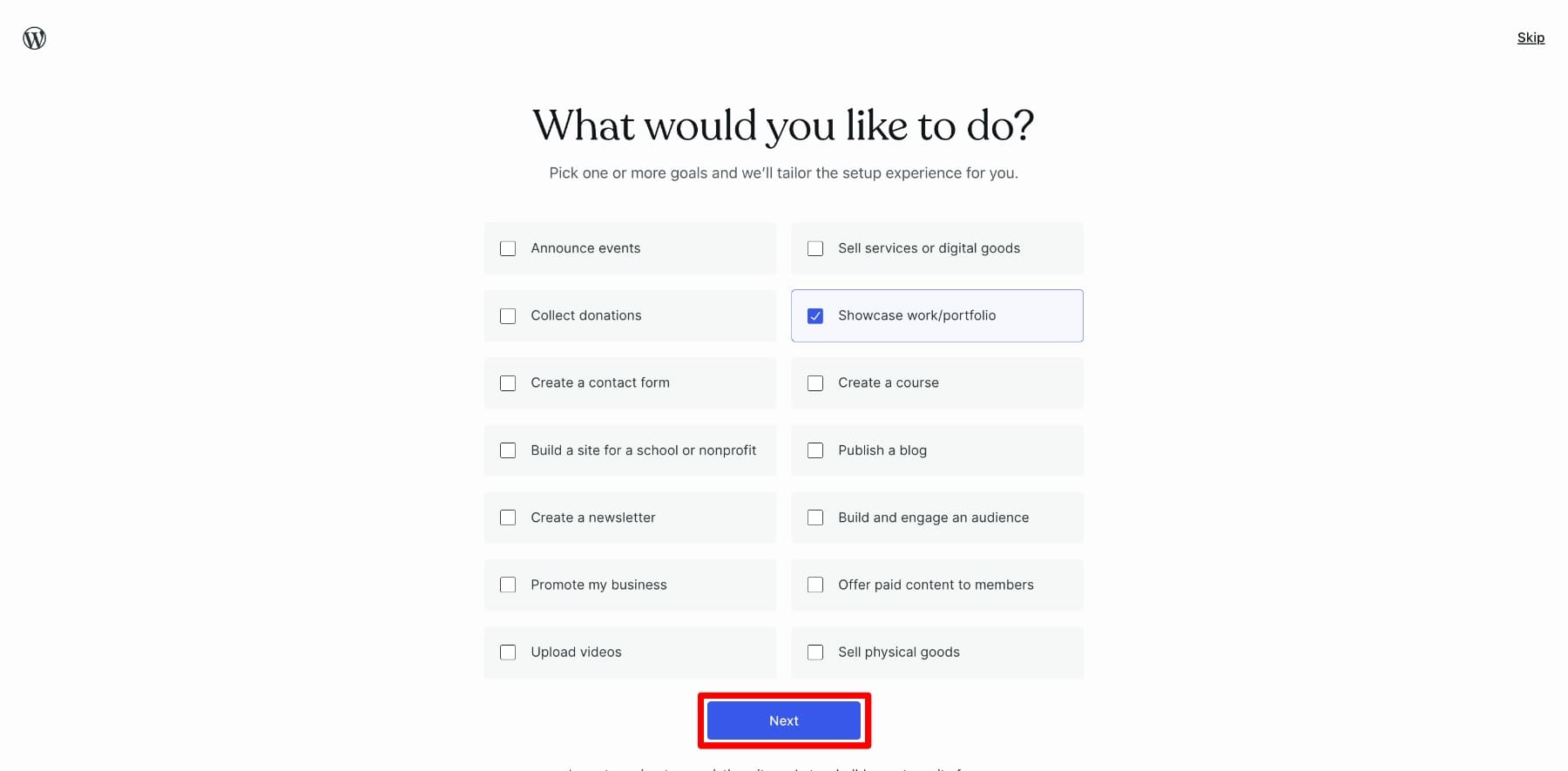
Здесь вы выберете тему , которая определяет общий дизайн и макет вашего сайта. Тема контролирует, как выглядит ваш сайт, включая цвета, шрифты, меню и его структуру. А пока выберите кого угодно - мы выберем нужную тему позже. Но убедитесь, что это бесплатно, потому что, если вы выберете тему с доступной на личной теге, вам будет предложено выбрать планы премиум -класса WordPress.
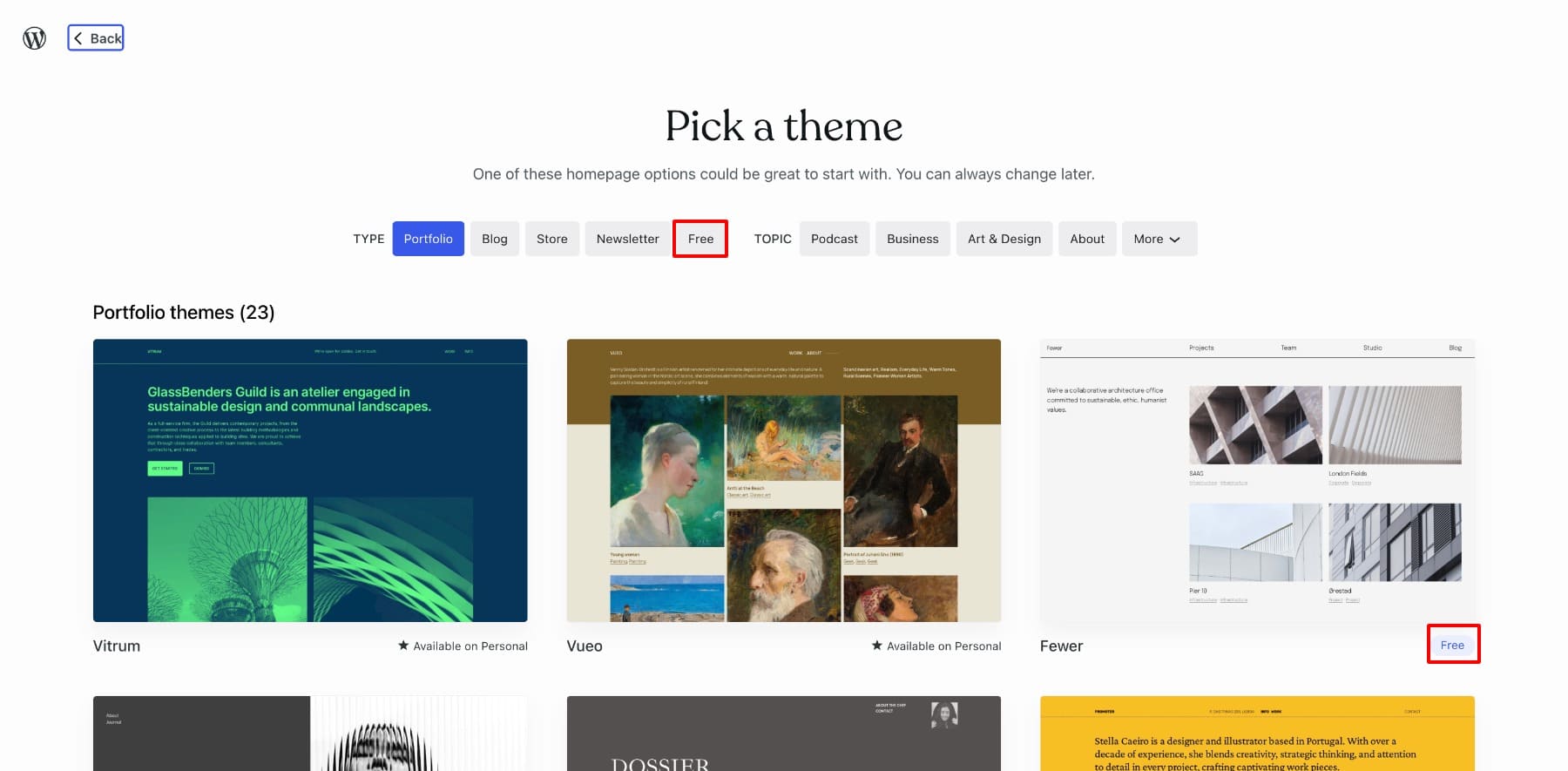
Первый вид вашего сайта готов. Затем выберите стиль по умолчанию , поскольку другие доступны только с планами премиум -класса.
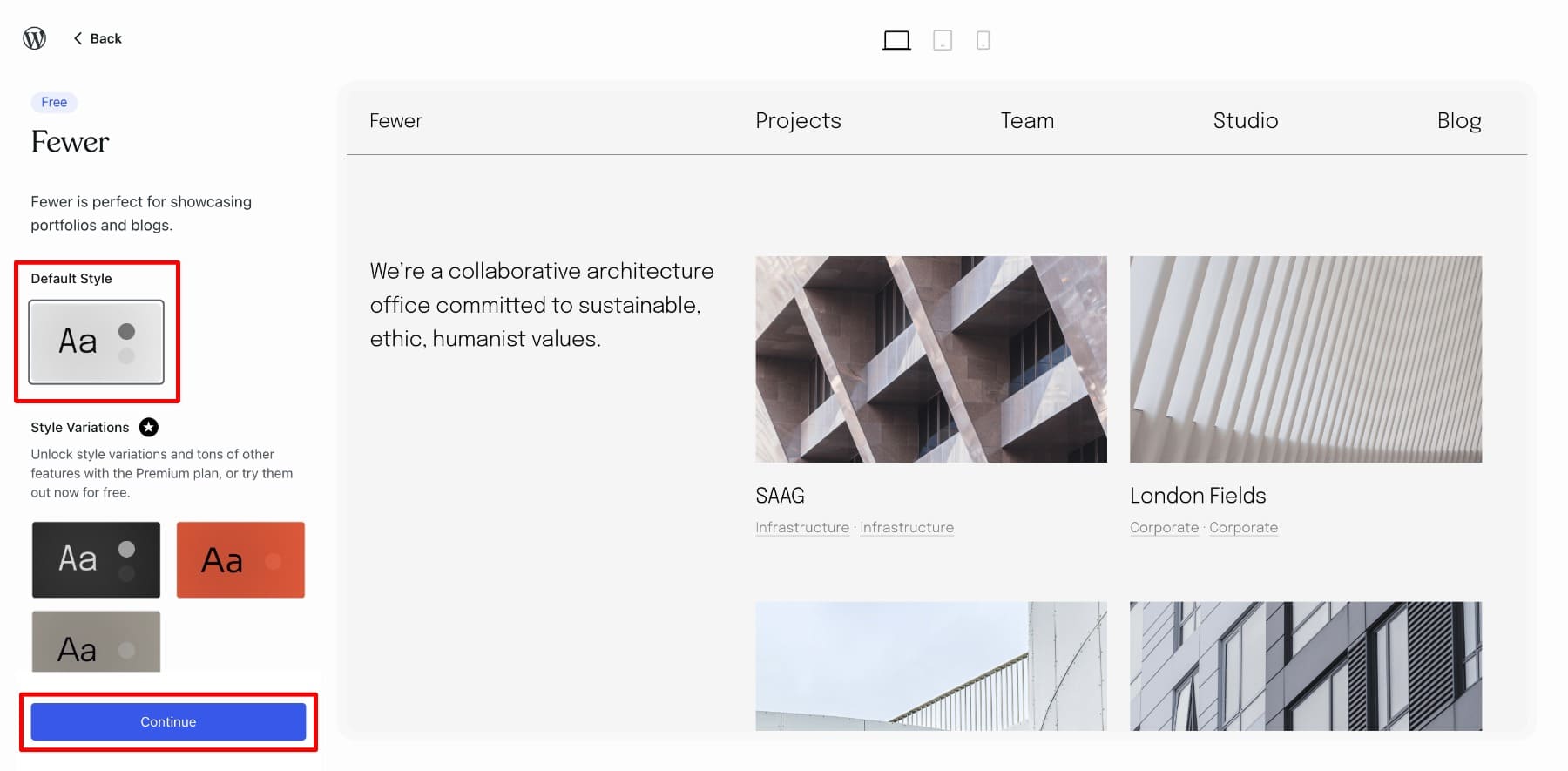
Вы увидите экран запуска вашего сайта , который включает в себя пошаговый контрольный список перед запуском вашего сайта. Нажмите «Пропустить», чтобы следовать нашему процессу.
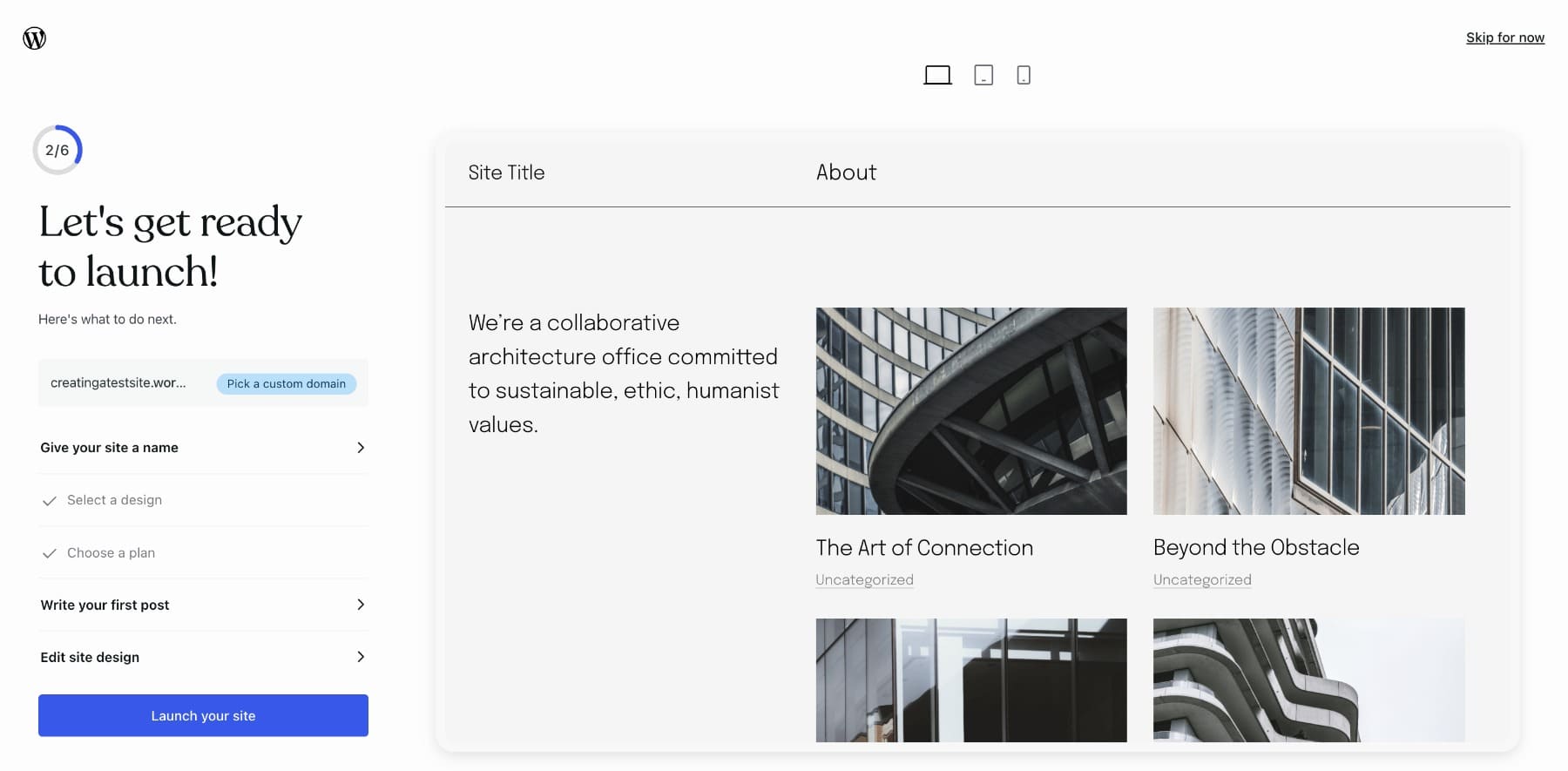
3. Добавить страницы
Вы публикуете страницы и сообщения в блоге, чтобы создать структуру и контент вашего сайта. Страницы идеально подходят для вечного контента, например, на странице About, контактные данные или услуги, в то время как сообщения в блоге идеально подходят для регулярного обмена обновлениями, статьями или новостями. Я покажу вам, как создать сообщение в блоге позже.
Перейдите на страницы> Добавить новую на свою панель инструментов WordPress, чтобы создать страницу. Вы можете выбрать предварительно определенную макет или пустую страницу (если вы предпочитаете строить с нуля.) Предварительно определенные макеты поставляются с вашей темой и являются по существу шаблонов с образцом структуры внешнего вида страницы.
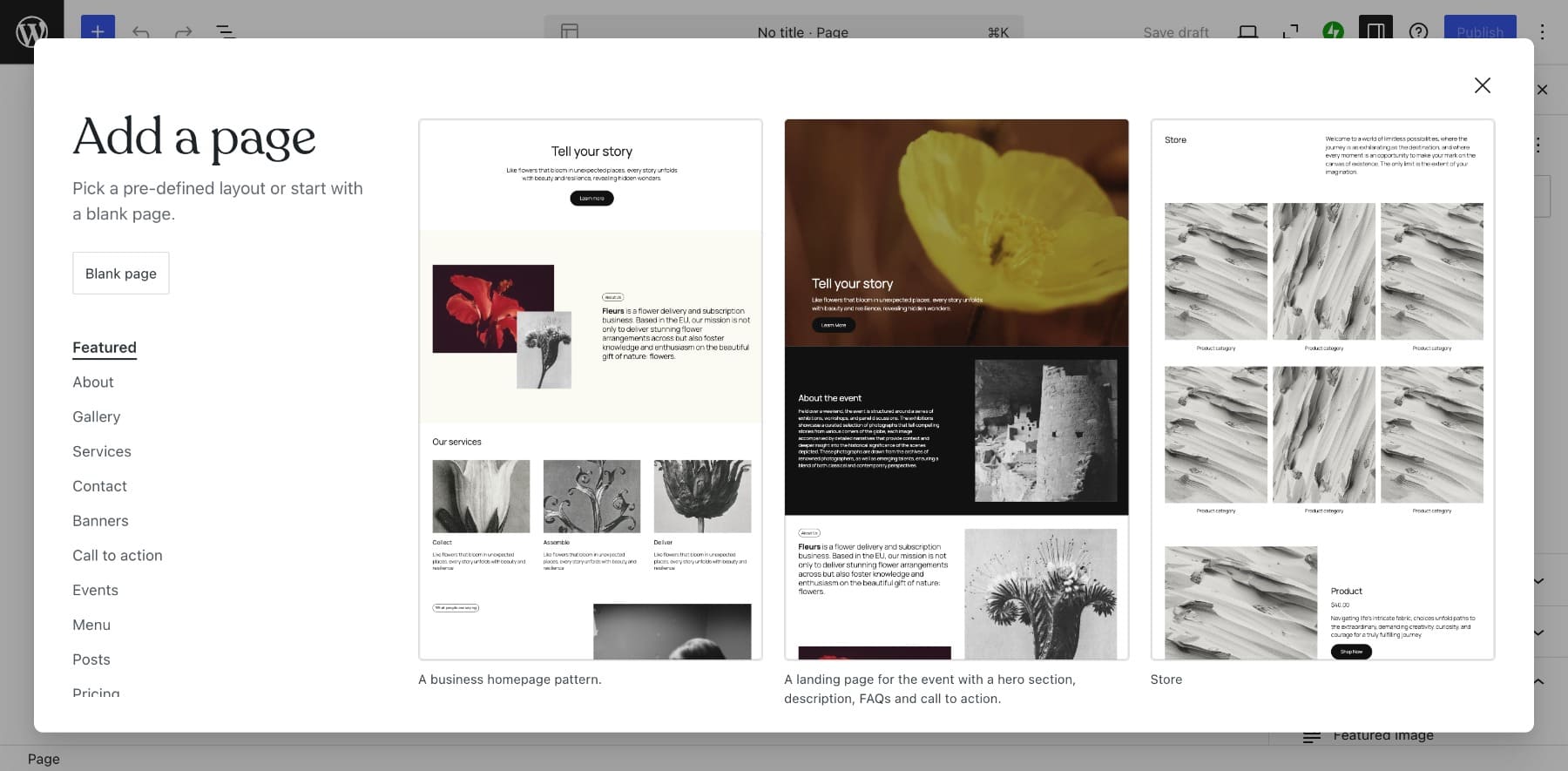
Как только вы нажмете на шаблон, он будет применяться к вашей странице. Затем все, что вам нужно сделать, это изменить контент, например, текст и изображения. Чтобы отредактировать текст, просто выделите его и введите на клавиатуре.
Точно так же, чтобы заменить изображение, вы можете нажать на замену и загрузить фотографии непосредственно с вашего компьютера.
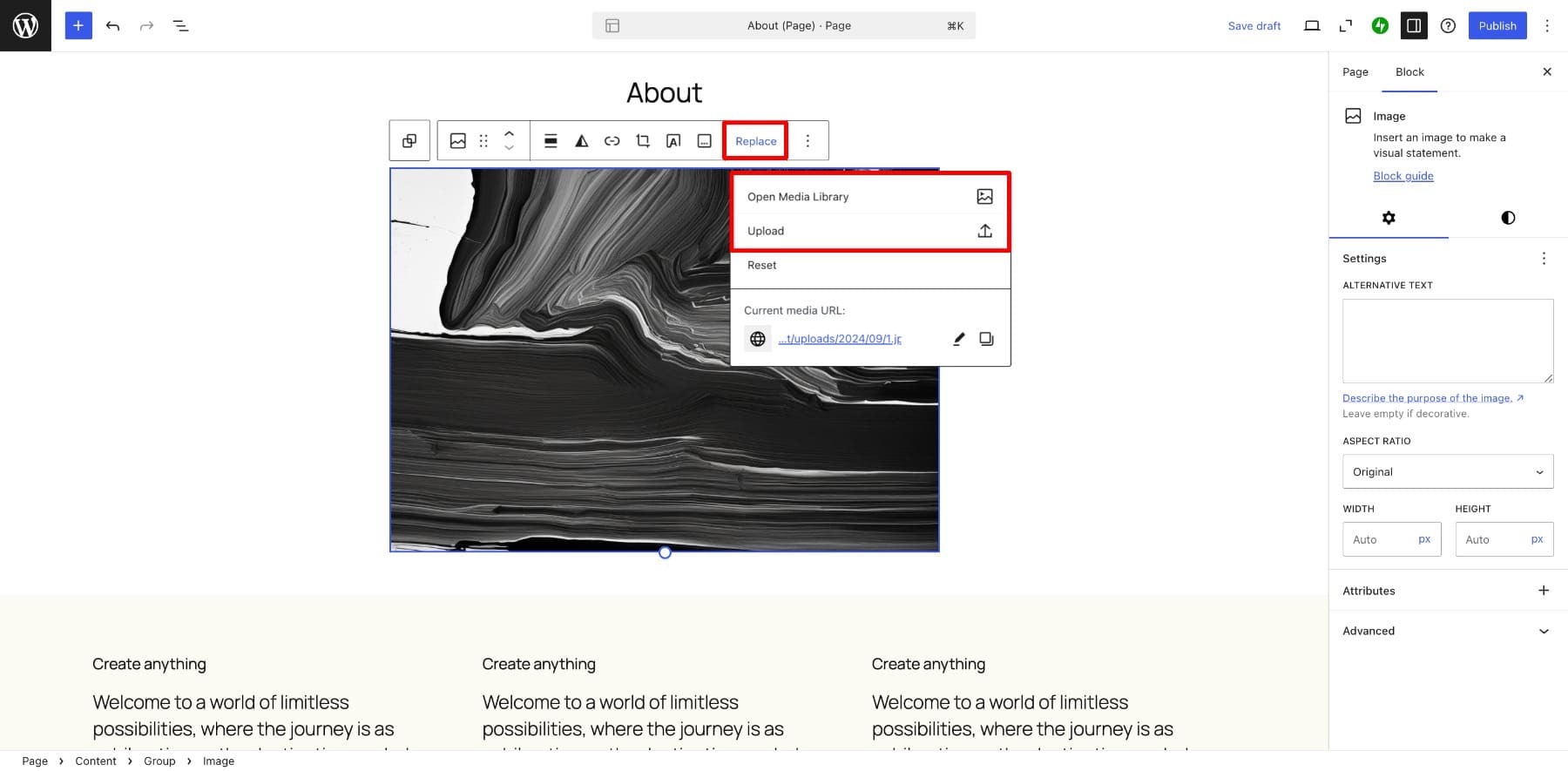
Если вы хотите удалить блок (отдельный элемент контента - параграф, изображение или заголовок, который вы можете добавить, настроить и перейти к разработке своей страницы или публикации), нажмите значок «Настройки» и найдите опцию «Удалить» .
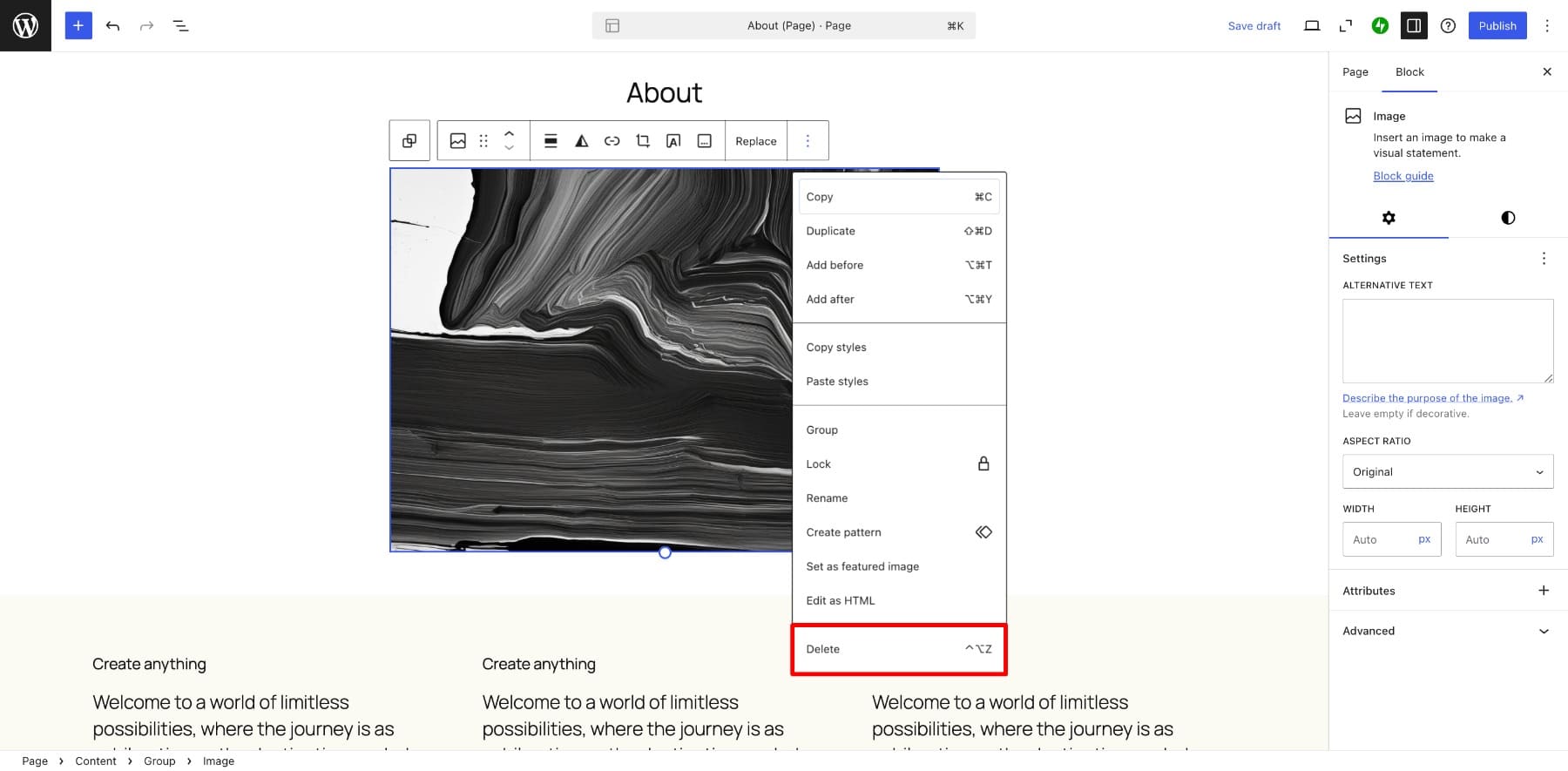
Вы можете добавить больше блоков, нажав значок плюс в левом верхнем углу.
После того, как это сделано, нажмите «Опубликовать», чтобы поделиться им в прямом эфире на вашем сайте.
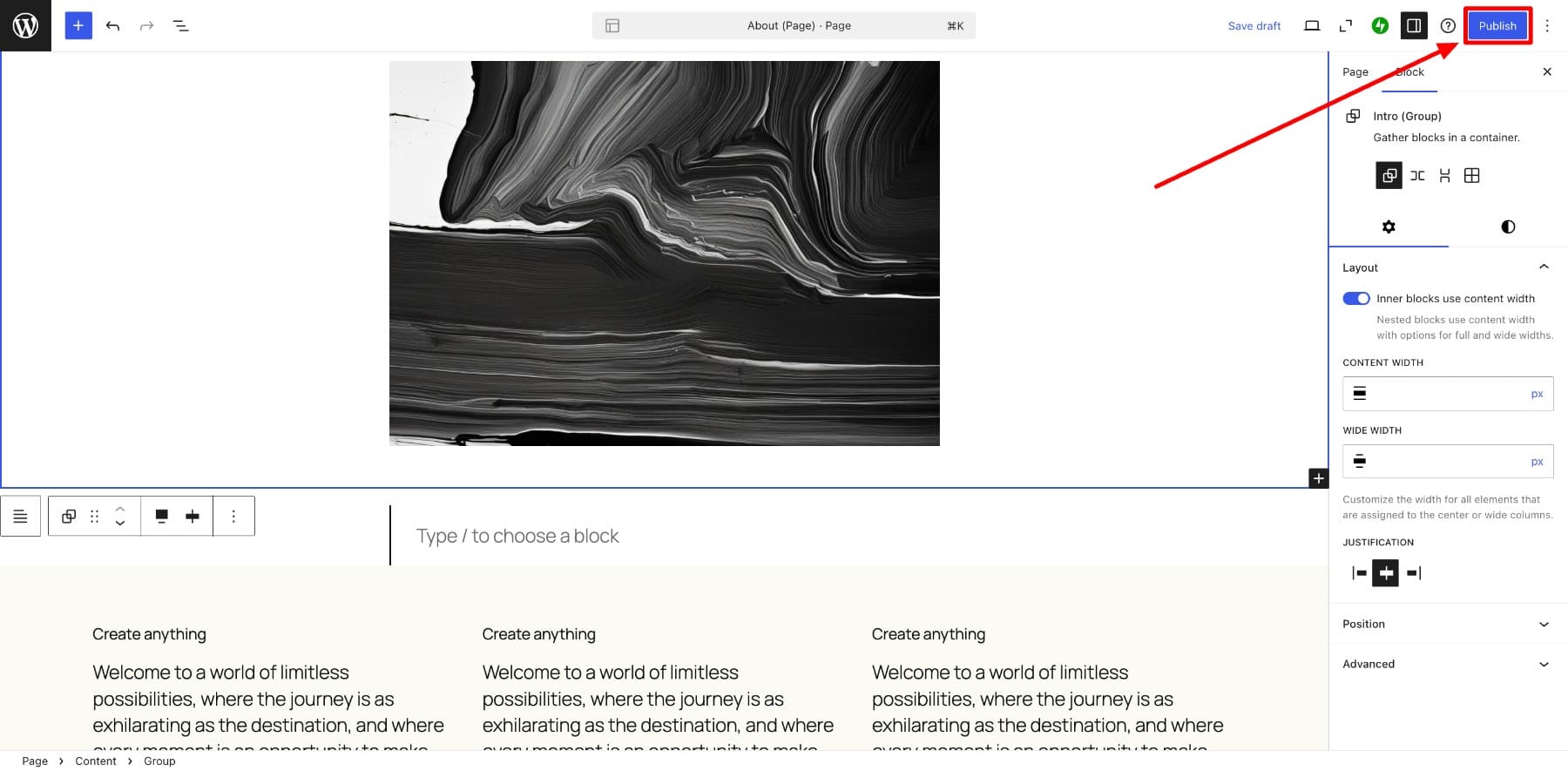
Точно так же вы можете создавать больше страниц (контакты, услуги, целевые страницы и т. Д.) Для структуры вашего веб -сайта. После того, как у вас будет достаточно страниц, вы можете настроить свой сайт, чтобы улучшить его навигацию, улучшить дизайн и убедиться, что он соответствует вашему брендингу и цели. Это включает в себя настройку меню, настройку макета и добавление виджетов или плагинов для дополнительной функциональности.

4. Настройте свой сайт
Давайте начнем с названия вашего сайта. Перейдите в настройки> General и введите имя вашего сайта в заголовке сайта . Вы также можете настроить другие настройки, такие как добавление логотипа, слогана и т. Д. После завершения, сохранить настройки.
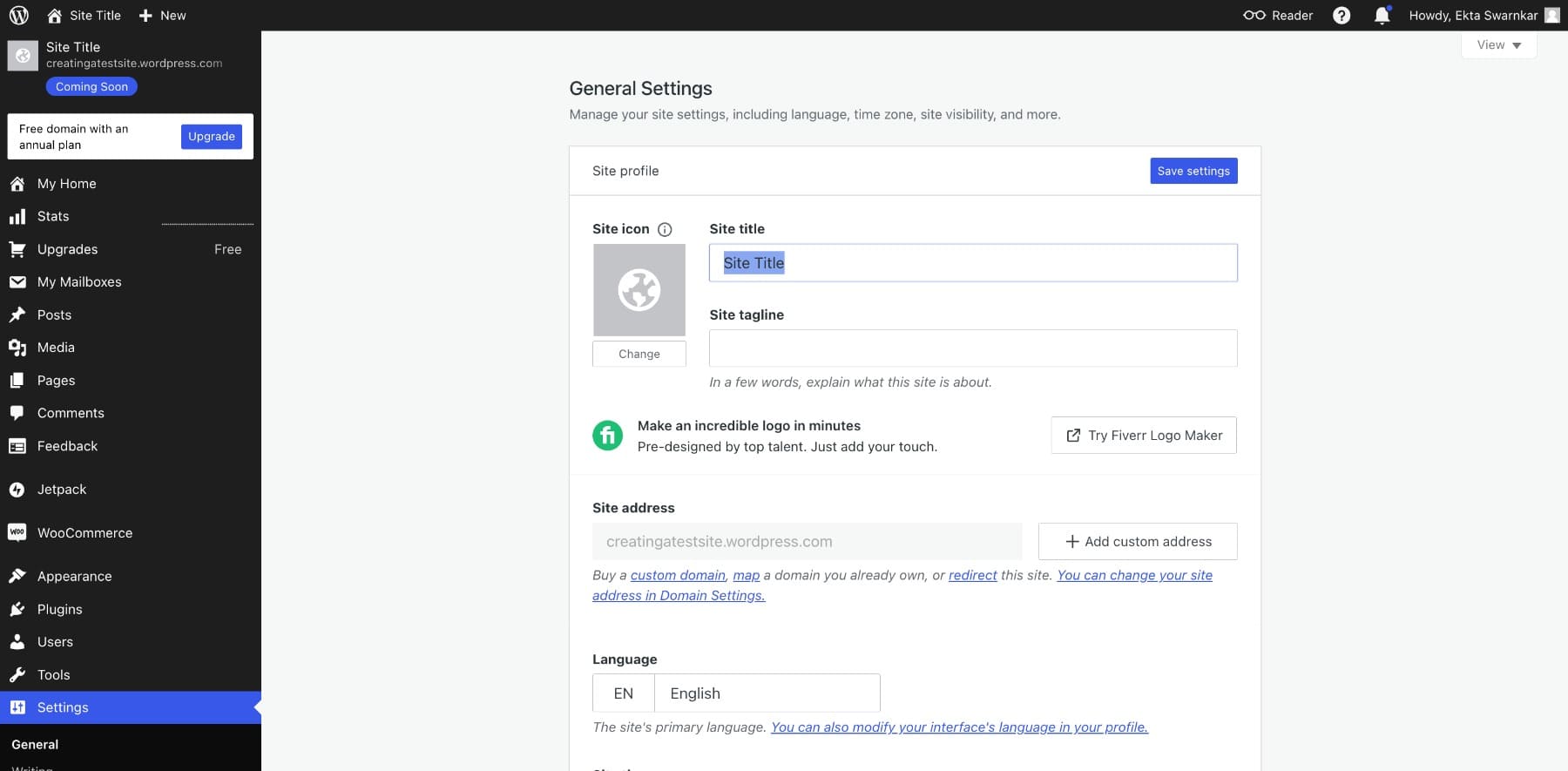
Установка темы
Вы также можете изменить свою тему, если хотите. Для этого перейти к появлению> темы. Используйте панель поиска и фильтры категории, чтобы найти хорошую тему. Например, вы можете поместить категорию портфеля, если вы создаете портфель.
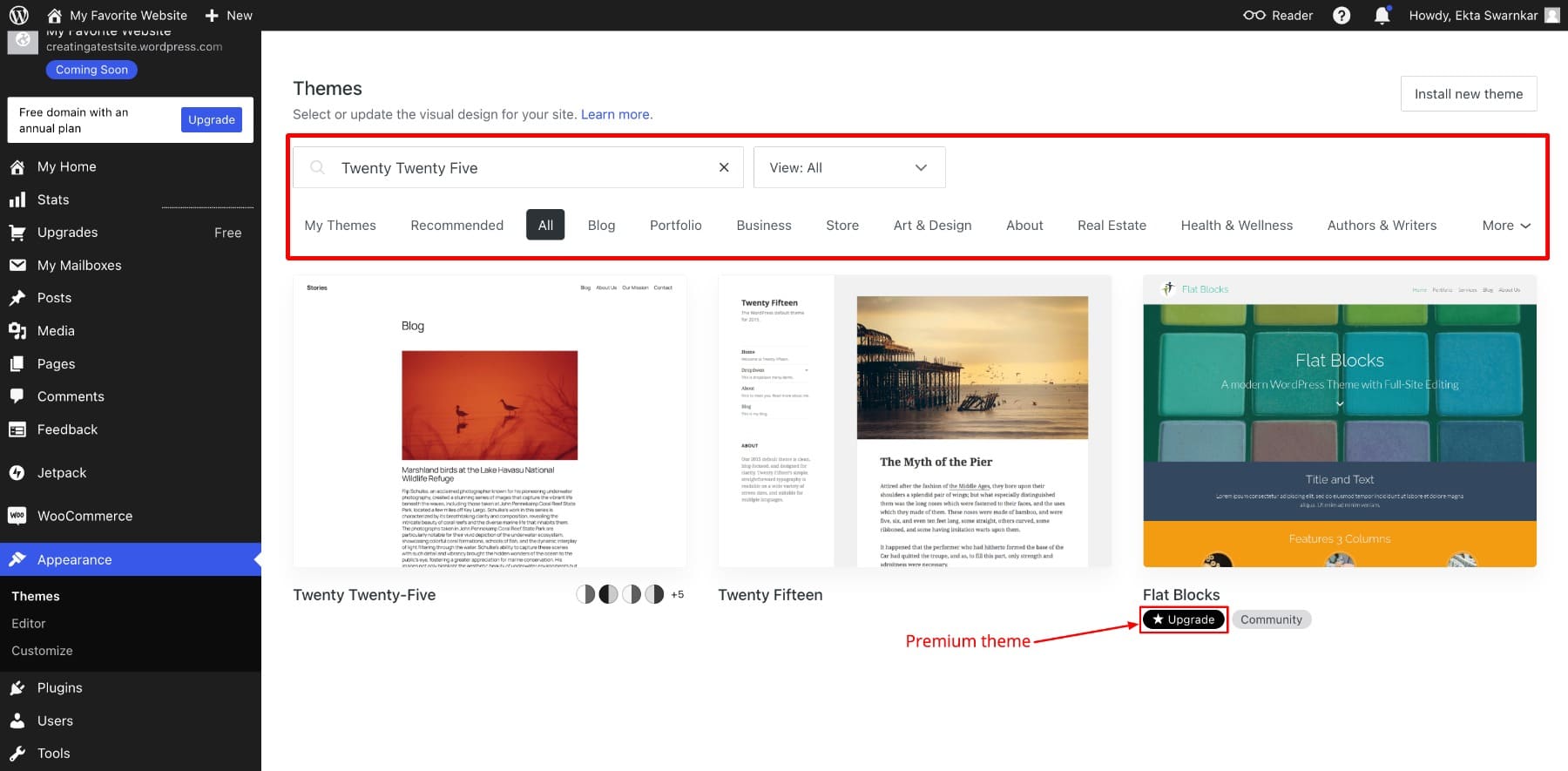
Темы с обновлением - это премиальные темы, которые побуждают вас обновить. Некоторые из лучших бесплатных тем, с которых можно начать с двадцати двадцати пяти (тема по умолчанию WordPress) и Blocksy, но если у вас есть конкретная тема, тип и поиск ее.
Когда вы найдете свою тему, нажмите на нее, чтобы активировать дизайн. Вы также можете просмотреть, как будет выглядеть ваш сайт.
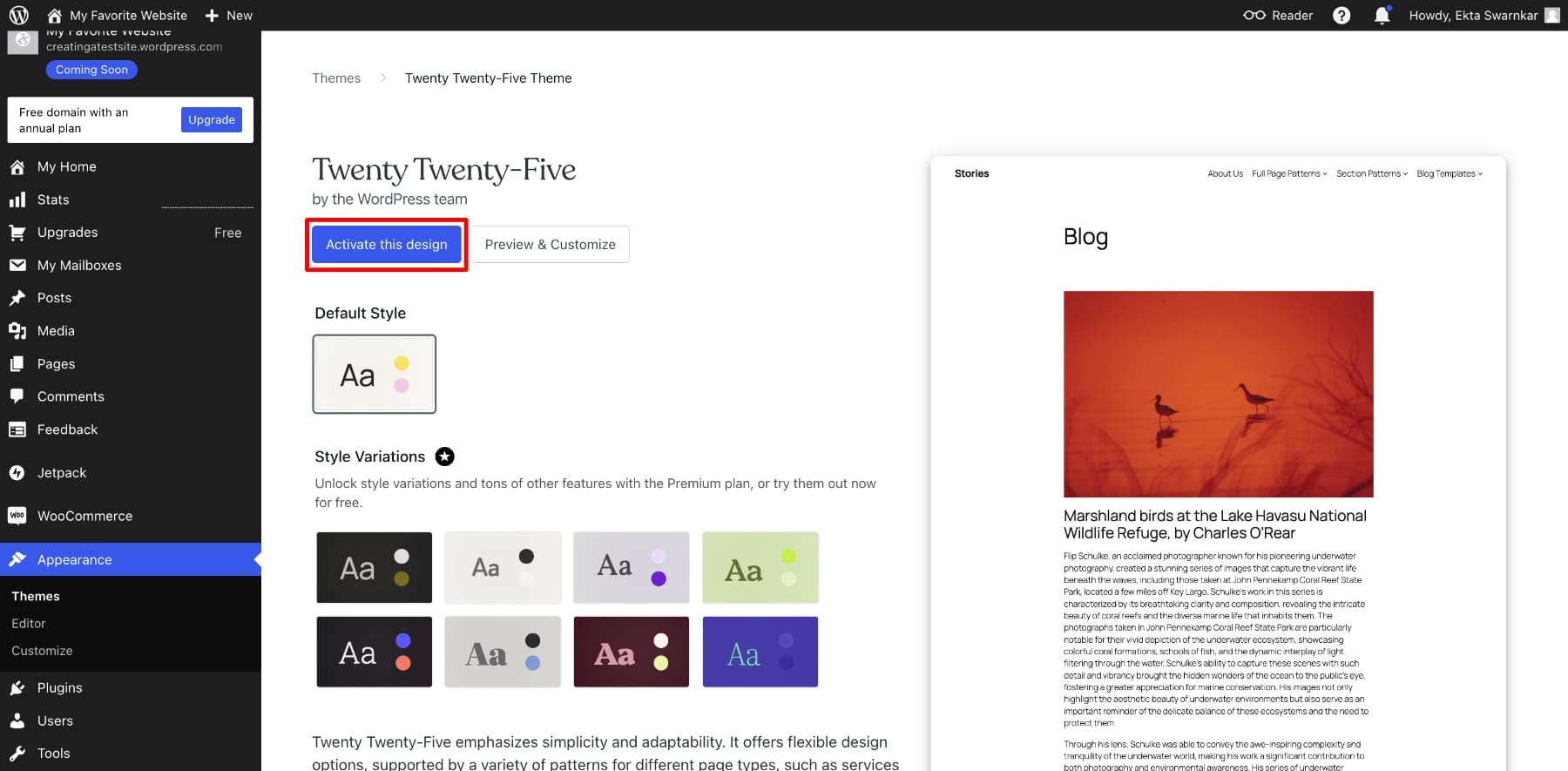
Как только ваша тема будет активной, вы увидите опцию «Настройка сайта» . Нажмите на него, чтобы открыть редактор сайта, или вы можете перейти к внешнему виду> Редактор.
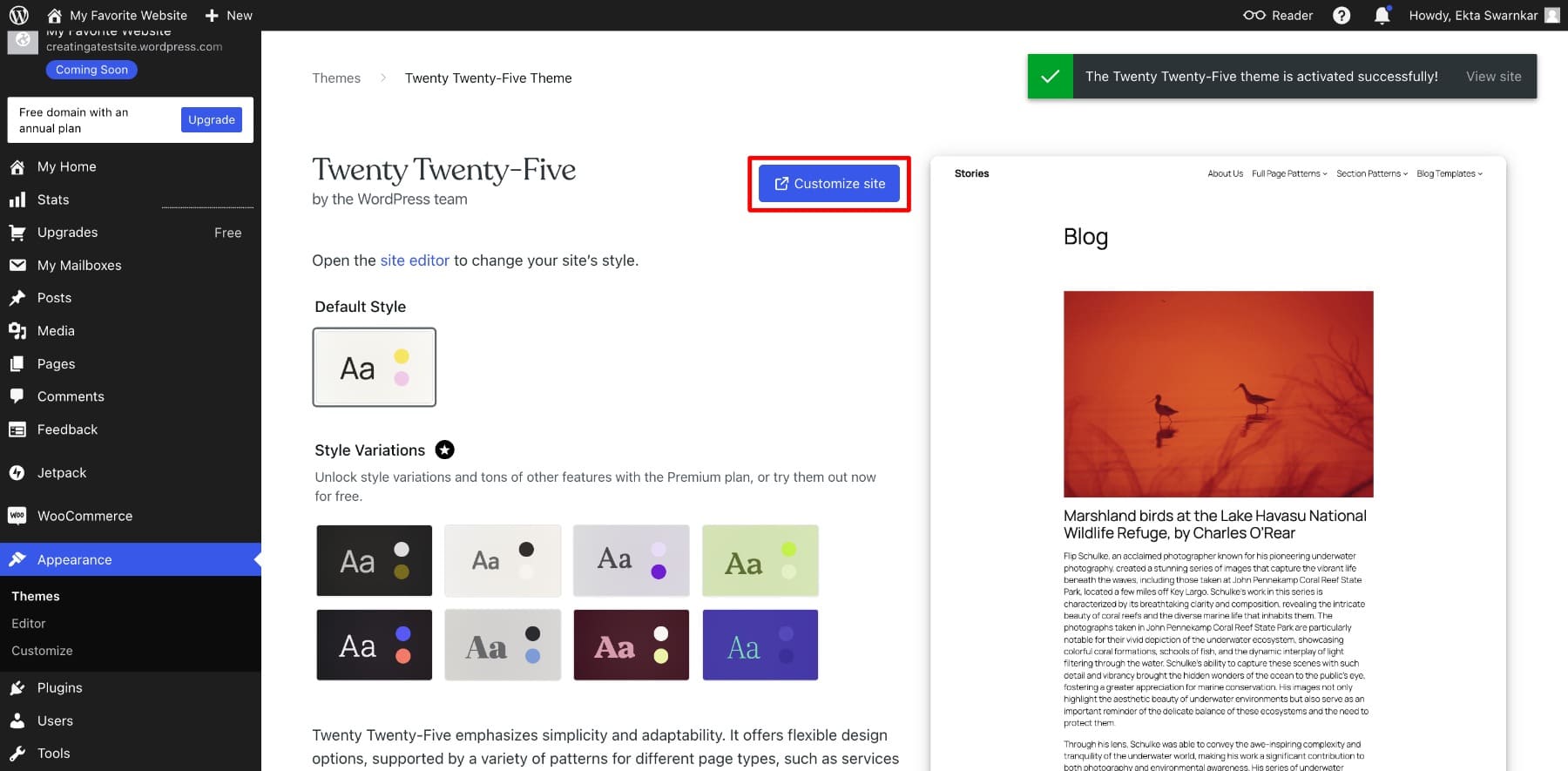
Настройка навигации
Затем установите навигацию на сайте, которая является системой меню, которая помогает посетителям быстро перемещаться между различными страницами на вашем сайте. Вы заметите, что ваше меню сайта включает в себя созданные вами страницы, вы можете изменить то, как он должен выглядеть. Чтобы редактировать, нажмите на навигацию.
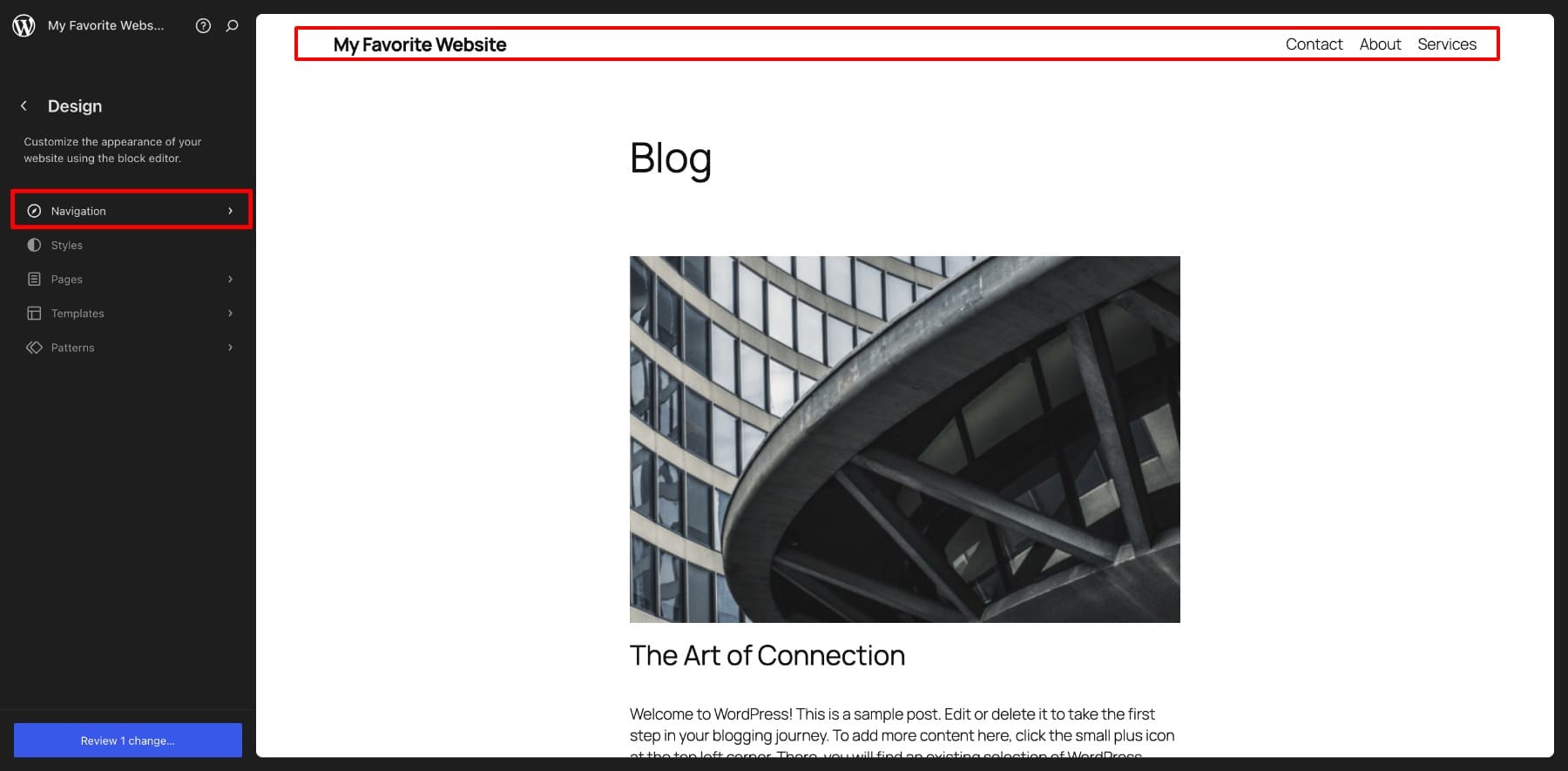
Вы можете переключить позиции элементов и удалить их, если не хотите их отображать.
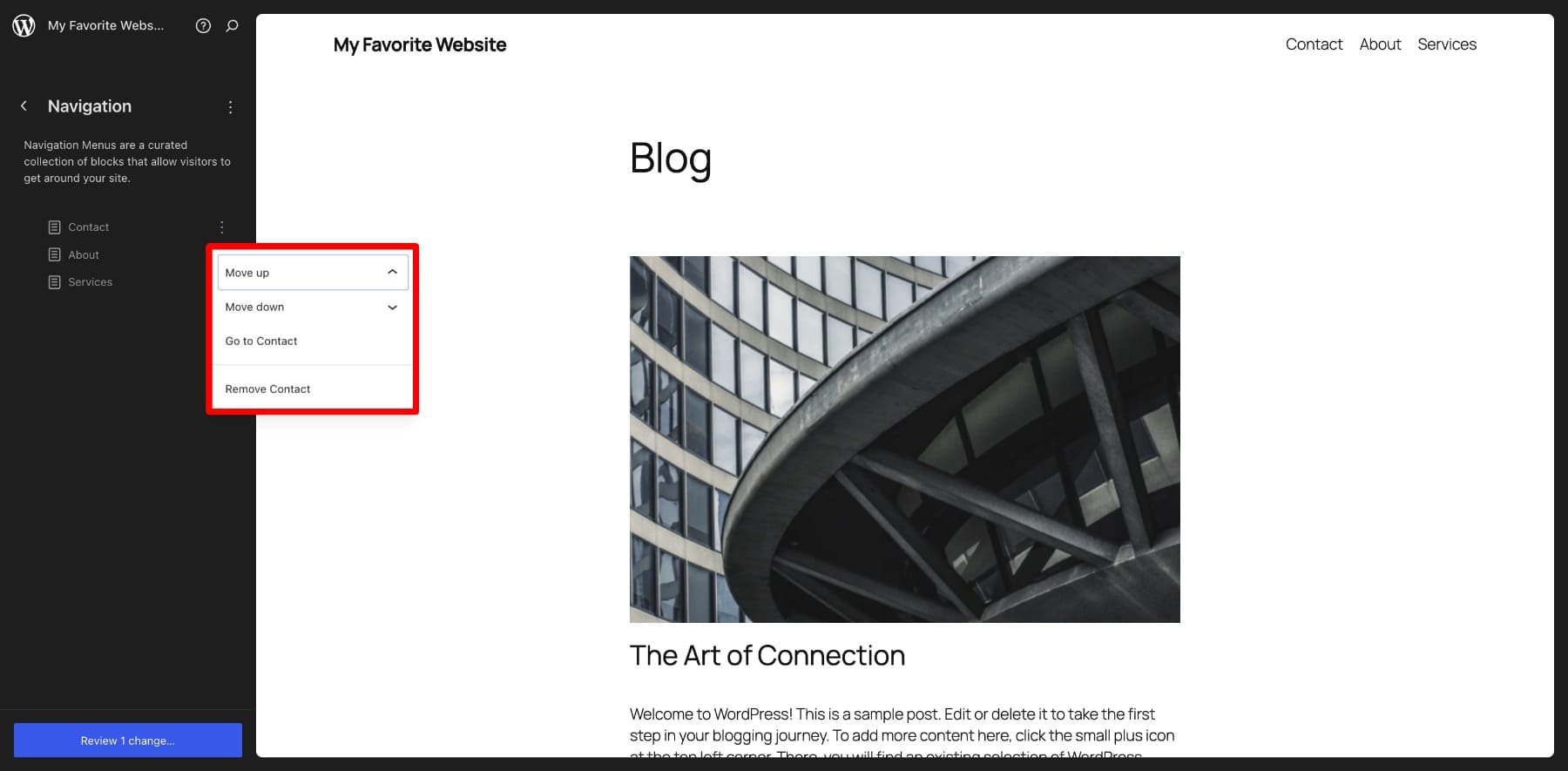
Эта опция позволяет вам вносить ограниченные изменения в вашей навигации. Чтобы получить более слегка варианты, вы можете изменить шаблон заголовка .
Обновление заголовка
Возвращайтесь к дизайну> шаблон> заголовок. Паттерны представляют собой предварительно разработанные макеты или разделы, такие как заголовки или галереи, которые вы можете вставить и редактировать. Несколько шаблонов вместе создают шаблон (который вы импортировали при создании страниц WordPress.)
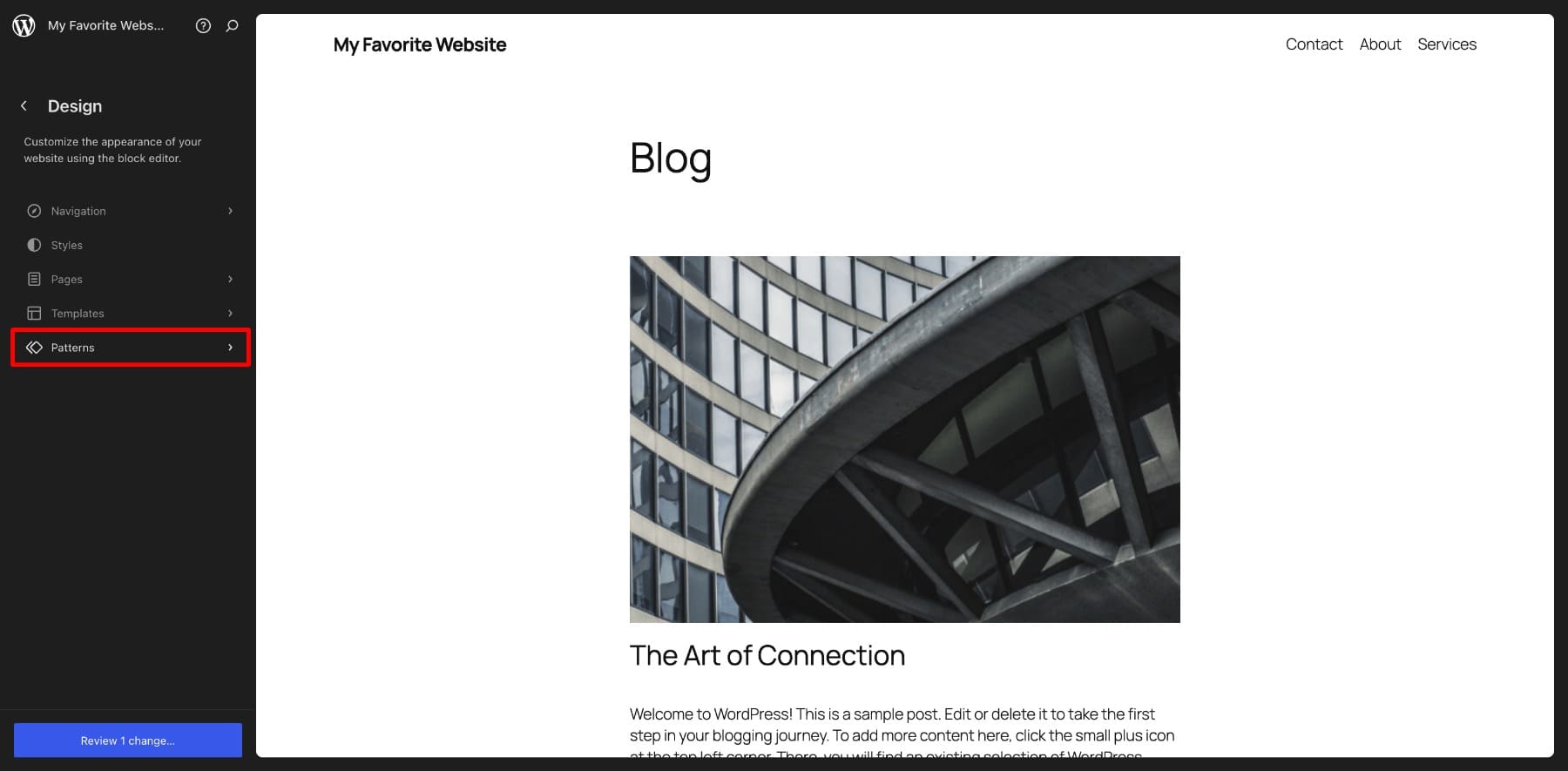
Заголовок и нижний колонтитул также являются шаблонами WordPress. Вы можете щелкнуть значок Plus, чтобы добавить больше элементов меню, обновить заголовок сайта, названия меню и т. Д.
Точно так же вы можете настроить нижний колонтитул сайта. Вы можете добавить свой бизнес -адрес, ссылки на социальные сети, контактную информацию или все, что вы хотите.
WordPress.com не хватает при настройке вашего сайта в соответствии с вашим брендом. Например, вы не можете использовать пользовательские шрифты, цвета или расширенные варианты дизайна с бесплатным планом, который ограничивает вашу способность создавать уникальный и профессиональный вид. Вы также заметили раздражающие подсказки об обновлении всякий раз, когда вы пытаетесь использовать расширенные функции, такие как выбор стилей за пределами параметров по умолчанию. Это оставляет ваши варианты ограниченными; Тем не менее, это не проблема, если вы в порядке с сайтом, который выглядит основным.
5. Напишите свой первый пост в блоге
Создание сообщения в блоге WordPress похоже на создание страницы. С вашей панели WordPress, перейдите к сообщениям> Добавьте новый пост. Теперь вы можете добавить блоки, введите текст и сделать больше, прежде чем публиковать свой первый пост в блоге.
Ваша текущая домашняя страница - это страница списка в блоге, отображаемая все ваши опубликованные сообщения. После того, как вы опубликуете свой первый пост, он будет обновлен там.
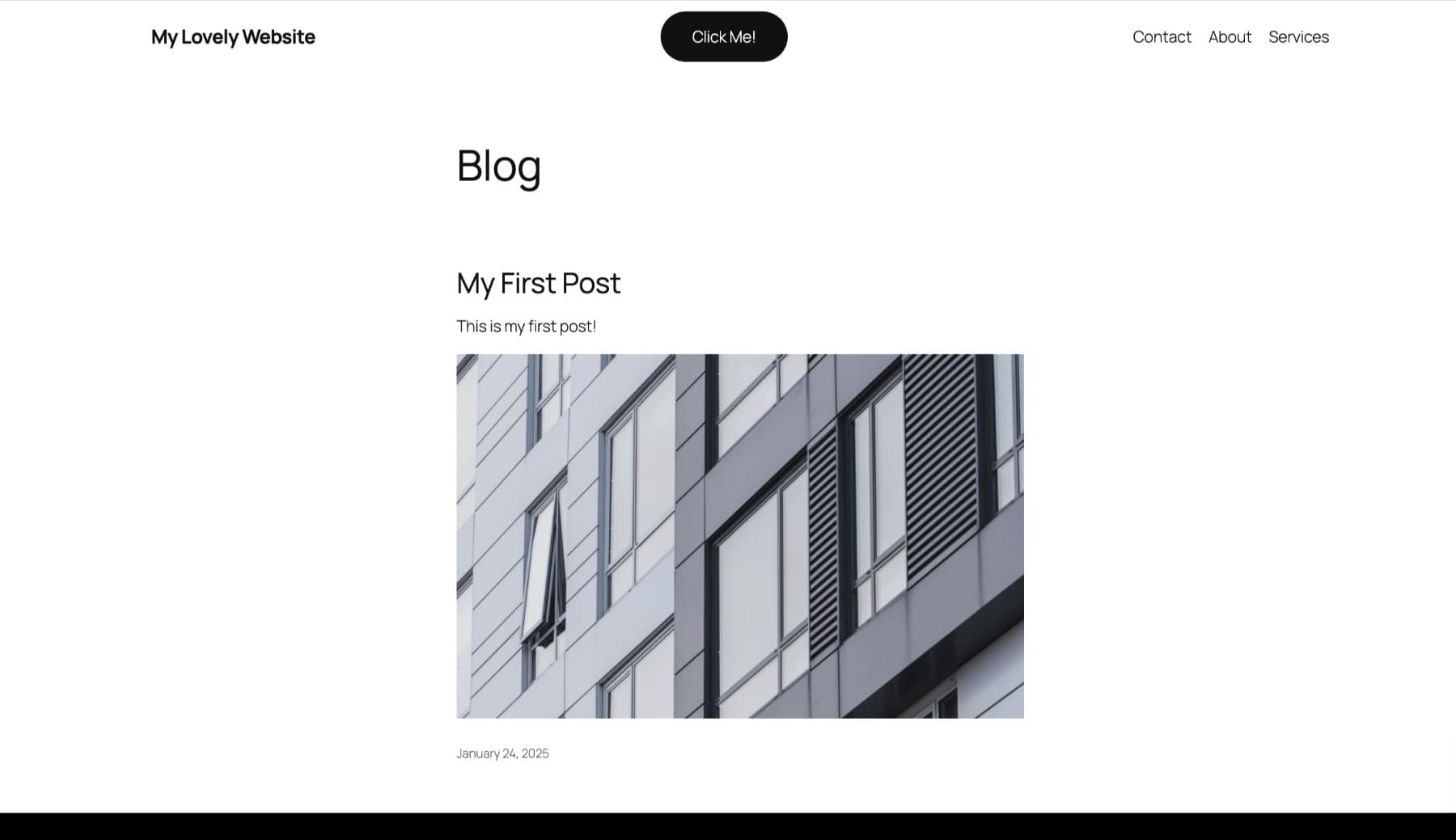
Вы можете сохранить это таким образом, если основной целью вашего веб -сайта является публикация сообщений в блоге. Но если вы создаете бизнес -веб -сайт, вам нужна домашняя страница о вашем бизнесе или услугах. В этом случае вы можете использовать это в качестве домашней страницы и держать страницу списка сообщений в блоге отдельной.
Изменение домашней страницы
Как только вы создали другую домашнюю страницу, перейдите к настройкам> Чтение . Теперь выберите страницу, которую вы хотите отобразить в качестве домашней страницы из раскрывающегося меню.
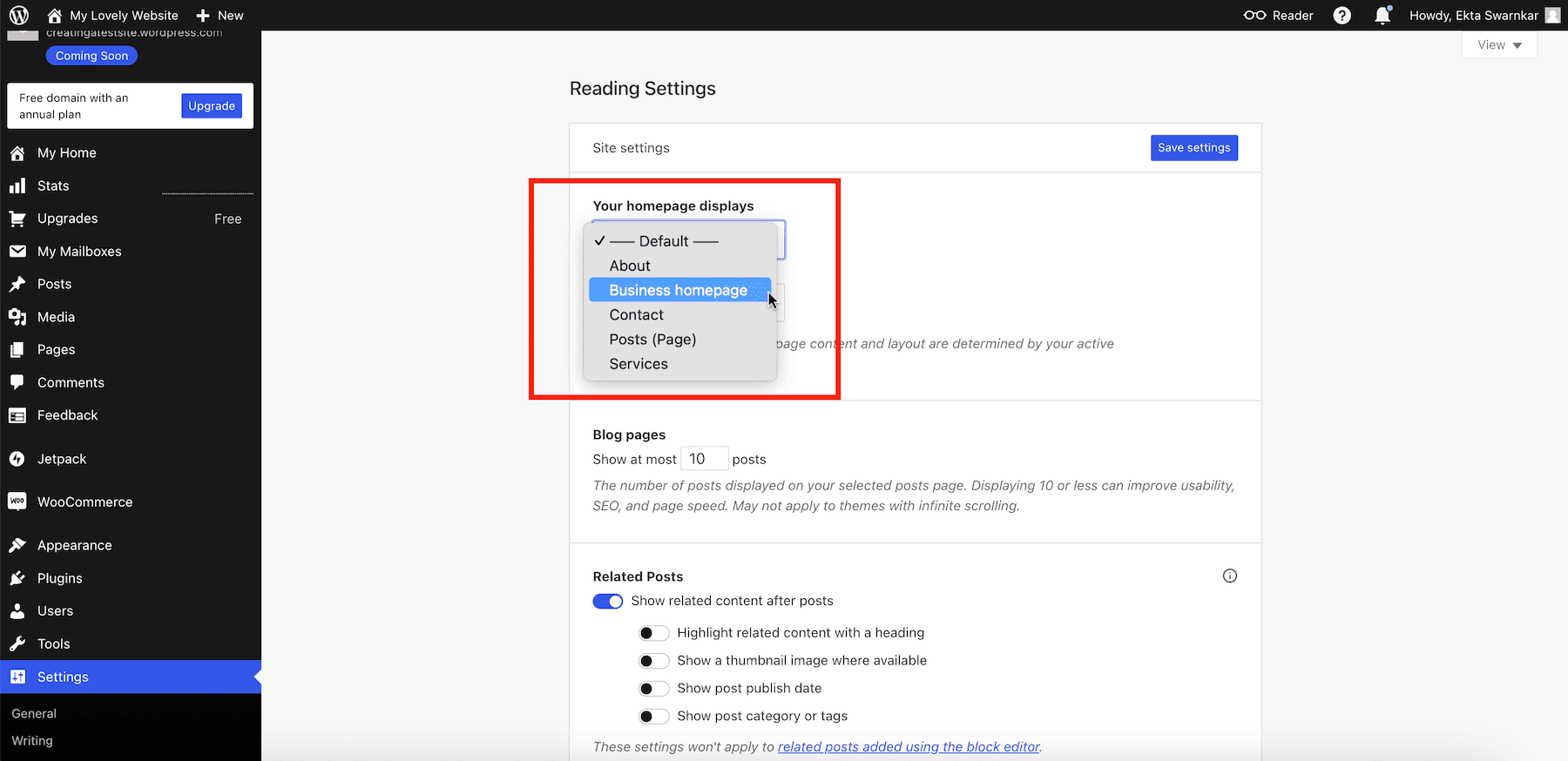
Аналогичным образом, вы создадите новую страницу для отображения страницы списка сообщений в блоге, выбирая шаблон постов . Затем выберите страницу своих сообщений и сохраните настройки.
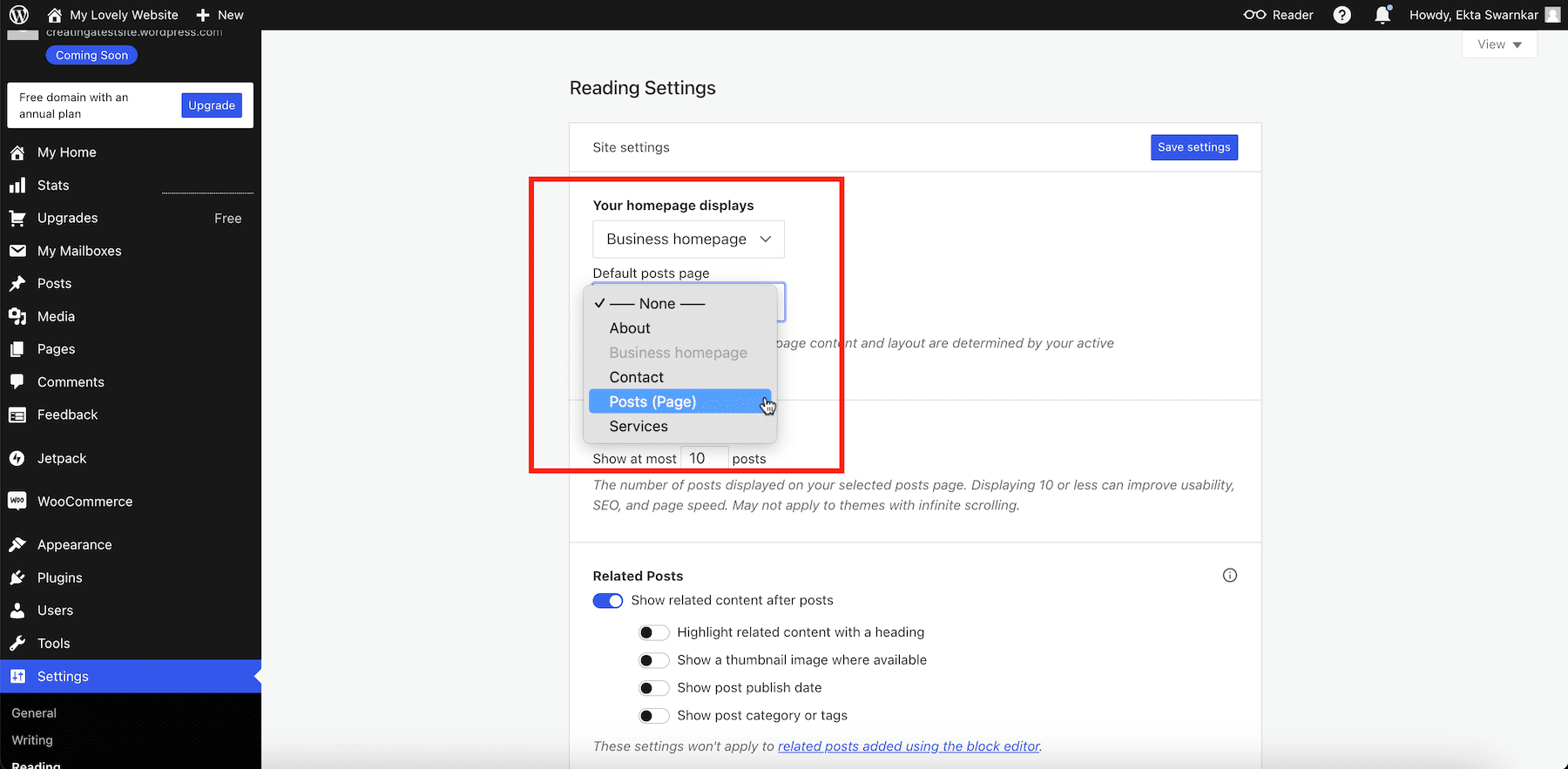
Когда вы просматриваете свой домен, это указывает на вашу новую домашнюю страницу. Вы можете добавить блог в пункт меню, редактируя свою навигацию , чтобы указать на страницу списка блога по умолчанию.
Как только вы довольны своим сайтом, пришло время запустить его. Перейдите на свой домашний экран, чтобы увидеть, что вы проверили все элементы из контрольного списка. Единственный оставшийся вариант - запустить ваш сайт. Нажимать
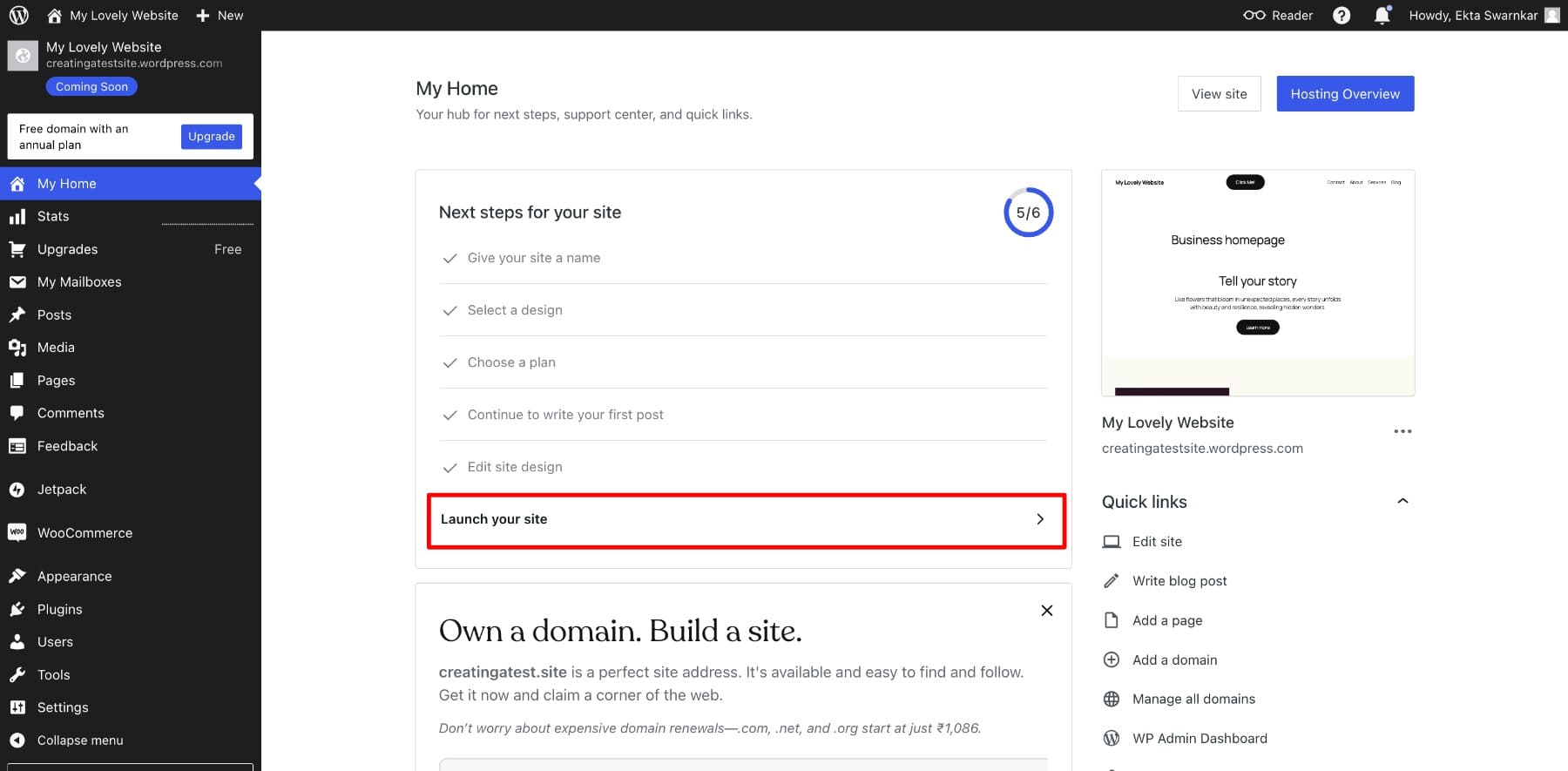
Поздравляю! Ваш сайт WordPress живой. Нажмите на сайт View, чтобы просмотреть его.
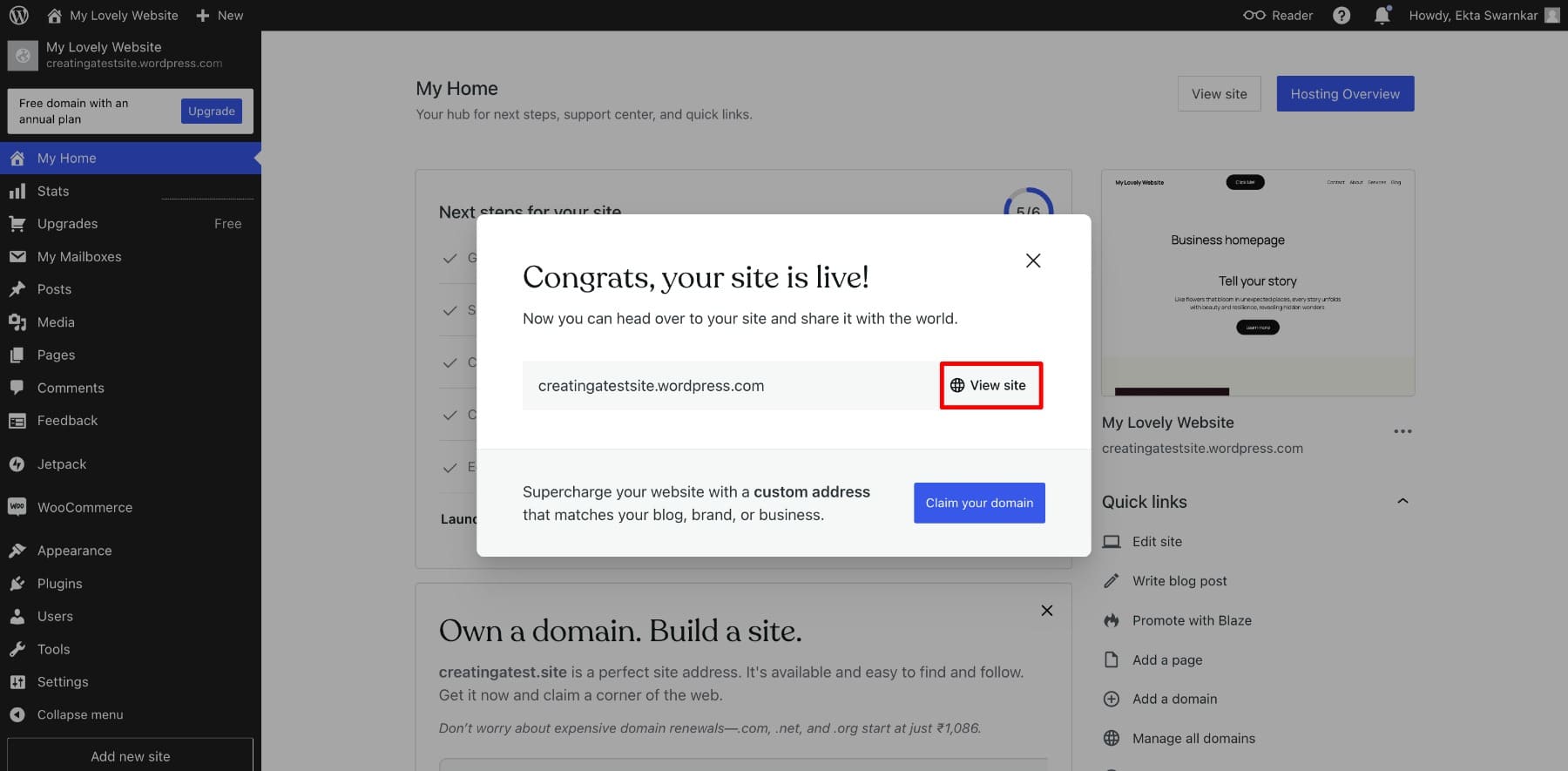
Вы также можете улучшить функциональность вашего сайта, используя плагины (дополнения, которые позволяют добавлять конкретные функции или возможности без необходимости писать какой-либо код), но это возможно только с планами премиум-класса. Когда вы будете готовы обновить свой сайт, используйте этот список, чтобы определить основные плагины для установки.
Стоит ли придерживаться бесплатного или обновления?
Бесплатный сайт WordPress является отличной отправной точкой, особенно если вы создаете его для личного использования или экспериментов. Однако, если вы создаете сайт для своего бизнеса или профессиональных целей, вы можете быстро столкнуться с гибкостью, управлением и ограничениями настройки. Это при обновлении до премиальных инструментов становится важным для раскрытия всего потенциала вашего сайта. Но окончательный выбор зависит от вас.
Чтобы помочь вам решить, мы создали подробное сравнение того, что вы получаете с бесплатным сайтом WordPress.com, что вы в конечном итоге заплатите за обновленные планы, и как он сравнивается с созданием профессионального веб -сайта с WordPress.org, Divi и Сайт -земля:
| Особенность | Бесплатный WordPress.com | Модернизированный WordPress.com | Wordpress.org + divi + siteground |
|---|---|---|---|
| Пользовательский домен | Нет | Да (бесплатно в течение одного года, затем 12 долларов в год) | Да (бесплатно в течение одного года, затем 12 долларов в год) |
| WordPress Ads | Отображается на вашем сайте | Удаленный | Никто |
| Поддержка плагина | Нет | Ограничен (доступно только с бизнес -планом или выше) | Да, полный доступ ко всем плагинам |
| Темы | Ограниченные бесплатные темы | Доступ к темам премиум -класса | Полный доступ к бесплатным/премиальным темам, включая Divi |
| Настройка | Очень ограничен | Улучшено (с ограничениями) | Неограниченная гибкость для настройки каждого элемента |
| Функции безопасности | Базовый | Лучше (управляется WordPress.com) | Advanced Security, полностью настраиваемая с помощью инструментов Siteground |
| Инструменты электронной коммерции | Нет в наличии | Только с планом WooCommerce (45 долларов в месяц) | Полный контроль с Woocommerce или аналогичными плагинами |
| Гибкость | Сильно ограничено | Ограничен | Unlimited, может адаптироваться к любым потребностям веб -сайта |
| Место для хранения | 1 ГБ | Зависит от плана (до 200 ГБ) | Зависит от плана хостинга (обычно начинается с 10 ГБ) |
| SEO инструменты | Базовый | Advanced (только с бизнес -планами, включает в себя интеграцию Google Analytics) | Полный доступ к плагинам SEO, таким как Rankmath |
| Контроль над сайтом | Минимальный | Ограничен | Полный контроль (дизайн, хостинг, резервное копирование и т. Д.) |
| Стоимость (ок.) | Бесплатно | 48–300 долларов в год в зависимости от плана | ~ 150 долл. США в год за хостинг + Divi (89 долл. США/год или 249 долл. США единовременную плату) |
Возьмите полный контроль над своим веб -сайтом WordPress с Divi
Для предприятий и профессиональных сайтов мы рекомендуем построить ваш сайт с помощью WordPress и нашего мощного строителя веб -сайтов Divi, чтобы раскрыть свой полный потенциал. Эта комбинация позволяет вам поднять новый сайт за считанные минуты и предлагает все варианты настройки и гибкость, необходимые для создания любого сайта, который вы хотите.
Divi, одна из самых популярных тем WordPress, улучшает этот опыт, предлагая:
- Предварительные стартовые сайты и макеты, чтобы помочь создать весь ваш сайт за считанные минуты.
- Визуальный строитель перетаскивания , который делает проектирование интуитивно понятным и без кода.
- Неограниченные параметры настройки для адаптации макетов, цветов, анимации и многого другого.
- Профессионально разработанные шаблоны, которые помогут вам быстрее создавать потрясающие веб -сайты.
Создаете ли вы блог, бизнес -сайт или интернет -магазин, WordPress.org и Divi позволяют вам создать профессиональный, масштабируемый веб -сайт, который соответствует вашим видению.
Поскольку вам понадобится домен и хостинг, Siteground может справиться со всем этим по доступной цене, включая установку WordPress.
Начните строить свой сайт с Divi сегодня!
Начните с WordPress + Divi
